Page 1
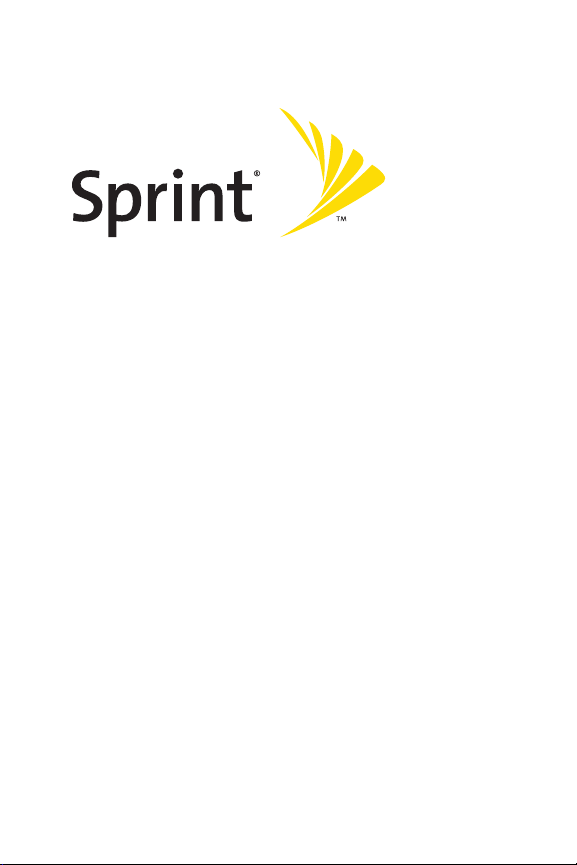
Guía para usuarios del teléfono
Teléfono Sprint Vision®
SCP-3200 de SANYO®
www.sprint.com
© 2007 SprintNextel. Todos los derechos reservados. SPRINT y otras marcas
registradas son marcas registradas de SprintNextel. SANYO es marca
registrada de SANYO Electric Co., Ltd.
Page 2
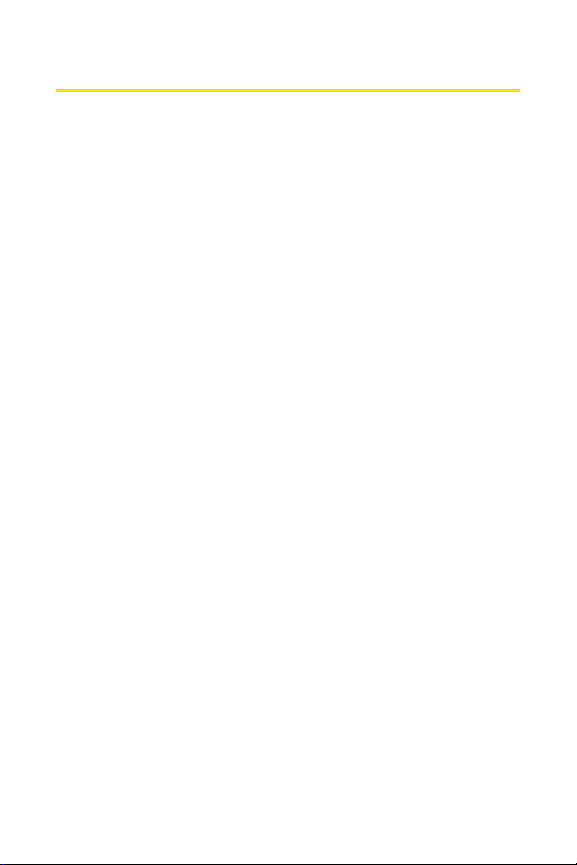
Índice
Bienvenidos a Sprint . . . . . . . . . . . . . . . . . . . . . . . . . . . . . . .i
Introducción . . . . . . . . . . . . . . . . . . . . . . . . . . . . . . . . . . . . . .ii
El menú del teléfono . . . . . . . . . . . . . . . . . . . . . . . . . . . . . .iv
Sección 1: Cómo Comenzar . . . . . . . . . . . . . . . . . . . . . . . . .1
1A. Cómo establecer el servicio . . . . . . . . . . . . . . . . . . . . . . . . .2
Introducción al Servicio Sprint . . . . . . . . . . . . . . . . . . . . . . . . . . . . . . . .3
Cómo configurar el Correo de Voz . . . . . . . . . . . . . . . . . . . . . . . . . . . . .4
Contraseñas de las cuentas Sprint . . . . . . . . . . . . . . . . . . . . . . . . . . . .5
Cómo obtener ayuda . . . . . . . . . . . . . . . . . . . . . . . . . . . . . . . . . . . . . . . .6
Sección 2: Cómo usar el teléfono . . . . . . . . . . . . . . . . . . . .9
2A. Aspectos básicos . . . . . . . . . . . . . . . . . . . . . . . . . . . . . . . . .10
Vista frontal del teléfono . . . . . . . . . . . . . . . . . . . . . . . . . . . . . . . . . . .11
Vista de la Pantalla . . . . . . . . . . . . . . . . . . . . . . . . . . . . . . . . . . . . . . . . .15
Funciones del teléfono . . . . . . . . . . . . . . . . . . . . . . . . . . . . . . . . . . . . .19
Cómo encender y apagar el teléfono . . . . . . . . . . . . . . . . . . . . . . . . .21
Cómo usar la batería y el cargador del teléfono . . . . . . . . . . . . . . .22
Cómo navegar por los menús del teléfono . . . . . . . . . . . . . . . . . . .26
Cómo visualizar tu número de teléfono . . . . . . . . . . . . . . . . . . . . . .27
Cómo realizar y contestar llamadas . . . . . . . . . . . . . . . . . . . . . . . . .28
Cómo ingresar texto . . . . . . . . . . . . . . . . . . . . . . . . . . . . . . . . . . . . . . .46
2B. Cómo controlar la configuración del teléfono . . . . . . . .54
Cómo configurar los tonos . . . . . . . . . . . . . . . . . . . . . . . . . . . . . . . . . .55
Cómo configurar la pantalla . . . . . . . . . . . . . . . . . . . . . . . . . . . . . . . .62
Cómo configurar la función de Localización . . . . . . . . . . . . . . . . . .69
Cómo configurar la función de Mensajería . . . . . . . . . . . . . . . . . . .70
Modo de avión . . . . . . . . . . . . . . . . . . . . . . . . . . . . . . . . . . . . . . . . . . . . .75
Uso de TTY con el Servicio de Sprint . . . . . . . . . . . . . . . . . . . . . . . . . .76
Opciones de configuración del teléfono . . . . . . . . . . . . . . . . . . . . .78
Backup Inalámbrico . . . . . . . . . . . . . . . . . . . . . . . . . . . . . . . . . . . . . . . .86
Page 3
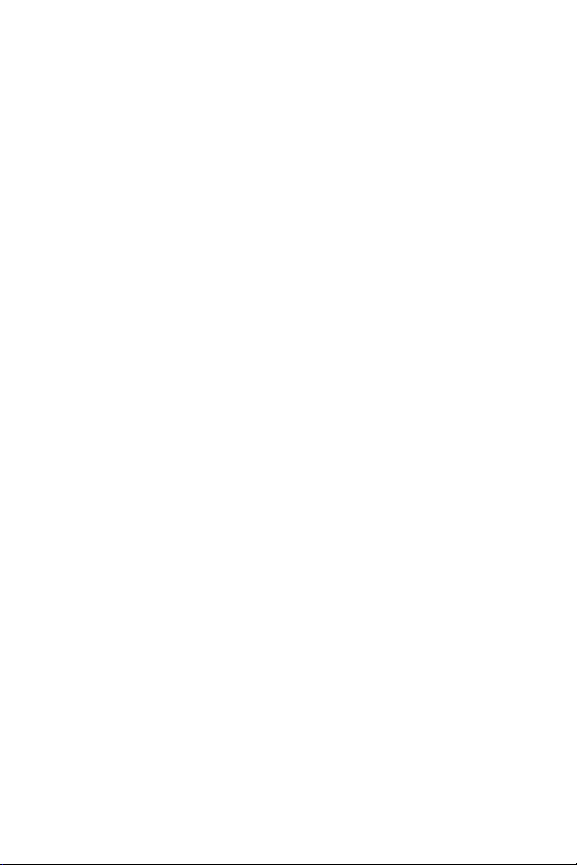
2C. Cómo configurar la seguridad del teléfono . . . . . . . . . .89
Cómo acceder al menú de seguridad . . . . . . . . . . . . . . . . . . . . . . . .90
Cómo usar la función de bloqueo del teléfono . . . . . . . . . . . . . . . .91
Cómo restringir llamadas . . . . . . . . . . . . . . . . . . . . . . . . . . . . . . . . . . .94
Cómo usar los números especiales . . . . . . . . . . . . . . . . . . . . . . . . . .95
Cómo borrar el contenido del teléfono . . . . . . . . . . . . . . . . . . . . . . .96
Cómo reiniciar el navegador . . . . . . . . . . . . . . . . . . . . . . . . . . . . . . . .97
Cómo reiniciar Mis Favoritos . . . . . . . . . . . . . . . . . . . . . . . . . . . . . . . .97
Cómo reiniciar la configuración predeterminada . . . . . . . . . . . . .98
Cómo reiniciar el teléfono . . . . . . . . . . . . . . . . . . . . . . . . . . . . . . . . . .99
Cómo reiniciar la cuenta de correo de fotos . . . . . . . . . . . . . . . . . . .99
Cómo reiniciar y bloquear el teléfono con SMS . . . . . . . . . . . . . .100
Funciones de seguridad para SprintVision . . . . . . . . . . . . . . . . . .102
Cómo utilizar la función de Control Parental . . . . . . . . . . . . . . . .103
2D. Cómo controlar el Roaming . . . . . . . . . . . . . . . . . . . . . . .105
Cómo funciona el Roaming . . . . . . . . . . . . . . . . . . . . . . . . . . . . . . . .106
Cómo configurar la función de Roaming del teléfono . . . . . . . .109
Cómo usar la función Bloquear llamadas . . . . . . . . . . . . . . . . . . .110
Cómo usar la función Bloqueo de Datos . . . . . . . . . . . . . . . . . . . .112
2E. Cómo administrar el registro de llamadas . . . . . . . . . .113
Cómo visualizar el registro de llamadas . . . . . . . . . . . . . . . . . . . .114
Opciones del registro de llamadas . . . . . . . . . . . . . . . . . . . . . . . . .115
Cómo realizar una llamada desde el registro de llamadas . . . .116
Cómo guardar un número de teléfono desde el registro de
llamadas . . . . . . . . . . . . . . . . . . . . . . . . . . . . . . . . . . . . . . . . . . . . . . . . .117
Cómo agregar prefijos a un númerode teléfono desde el
registro de llamadas . . . . . . . . . . . . . . . . . . . . . . . . . . . . . . . . . . . . . .118
Cómo borrar el registro de llamadas . . . . . . . . . . . . . . . . . . . . . . . .118
2F. Cómo usar Contactos . . . . . . . . . . . . . . . . . . . . . . . . . . . .119
Cómo agregar una entrada en Contactos . . . . . . . . . . . . . . . . . . .120
Cómo asignar una entrada de grupo . . . . . . . . . . . . . . . . . . . . . . .121
Cómo buscar una entrada de Contactos . . . . . . . . . . . . . . . . . . . .123
Opciones de una entrada de Contactos . . . . . . . . . . . . . . . . . . . . .124
Page 4
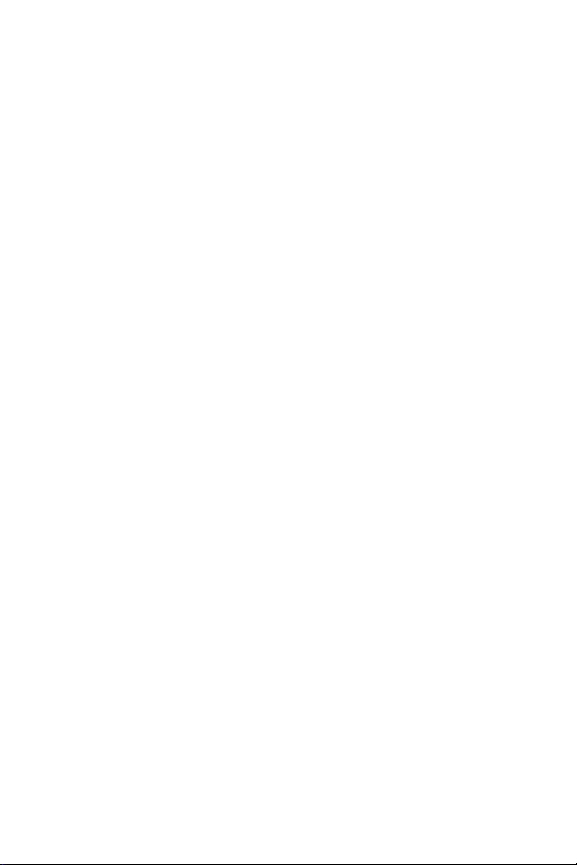
Cómo editar una entrada de Contactos . . . . . . . . . . . . . . . . . . . . .126
Cómo borrar una entrada de Contactos de la lista . . . . . . . . . . .126
Cómo asignar números de marcación rápida . . . . . . . . . . . . . . .127
Cómo asignar una imagen a una entrada de Contactos . . . . . .128
Cómo seleccionar un tipo de timbre para una entrada . . . . . . .129
Entradas de Contactos secretas . . . . . . . . . . . . . . . . . . . . . . . . . . . .130
Cómo llamar a los Servicios Sprint . . . . . . . . . . . . . . . . . . . . . . . . . .131
2G. Cómo usar el Calendario y las Herramientas del
teléfono . . . . . . . . . . . . . . . . . . . . . . . . . . . . . . . . . . . . . . .132
Cómo usar el Calendario del teléfono . . . . . . . . . . . . . . . . . . . . . . .133
Cómo usar la función Aviso de llamada . . . . . . . . . . . . . . . . . . . . .137
Cómo usar el Despertador del teléfono . . . . . . . . . . . . . . . . . . . . .140
Cómo usar las Herramientas del teléfono . . . . . . . . . . . . . . . . . . .141
Administración de Información Personal . . . . . . . . . . . . . . . . . . .145
2H. Cómo usar los servicios de voz del teléfono . . . . . . . . .146
Cómo usar la marcación activada por voz . . . . . . . . . . . . . . . . . . .147
Cómo administrar los Memos de voz . . . . . . . . . . . . . . . . . . . . . . .149
Cómo configurar la Contestadora . . . . . . . . . . . . . . . . . . . . . . . . . .153
2I. Cómo usar Sprint Ready Link . . . . . . . . . . . . . . . . . . . . . .157
Cómo comenzar a usar SprintReady Link . . . . . . . . . . . . . . . . . . .158
Cómo realizar y recibir una llamada con SprintReady Link . . .160
Cómo agregar y editar contactos de Ready Link . . . . . . . . . . . . .169
Cómo borrar entradas de la lista de Ready Link . . . . . . . . . . . . . .176
Cómo actualizar las listas de Sprint Ready Link . . . . . . . . . . . . . .178
Cómo administrar la configuración de SprintReady Link . . . . .179
2J. Cómo usar la cámara incorporada del teléfono . . . . . .184
Cómo sacar fotografías . . . . . . . . . . . . . . . . . . . . . . . . . . . . . . . . . . . .185
Cómo usar el menú Ajustes e Info. . . . . . . . . . . . . . . . . . . . . . . . . . .193
Cómo guardar fotos . . . . . . . . . . . . . . . . . . . . . . . . . . . . . . . . . . . . . . .195
Cómo enviar un Correode Fotos Sprint . . . . . . . . . . . . . . . . . . . . .198
Cómo administrar el Correo de Fotos Sprint . . . . . . . . . . . . . . . . .201
2K. Cómo usar la función Bluetooth . . . . . . . . . . . . . . . . . . .206
Cómo activar y desactivar la función Bluetooth . . . . . . . . . . . . .207
Page 5
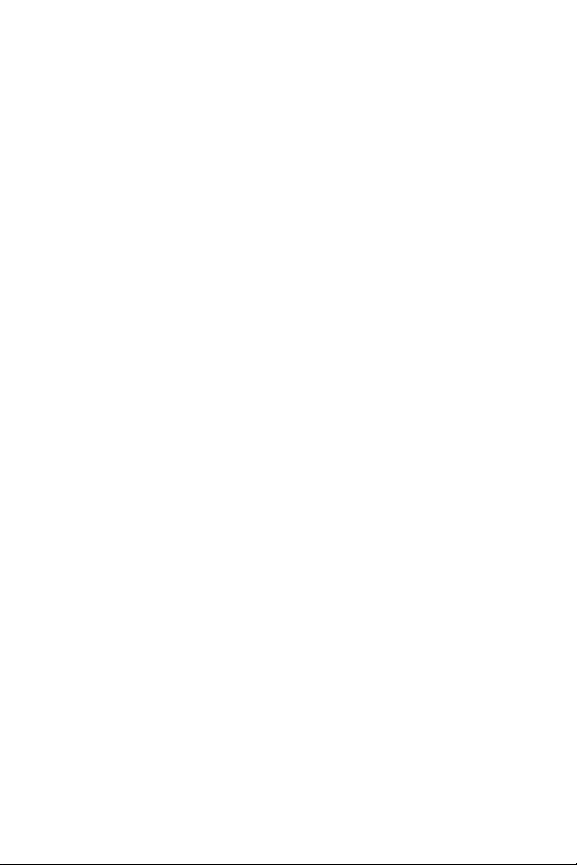
Cómo usar el menú de configuración de Bluetooth . . . . . . . . . .208
Perfiles de Bluetooth . . . . . . . . . . . . . . . . . . . . . . . . . . . . . . . . . . . . . .212
Cómo conectar dispositivos Bluetooth . . . . . . . . . . . . . . . . . . . . .213
Cómo usar las opciones de la lista dedispositivos seguros . . . .214
Cómo enviar datos a través de Bluetooth . . . . . . . . . . . . . . . . . . .215
Sección 3: Funciones del Servicio Sprint . . . . . . . . . . . .217
3A. Funciones del Servicio Sprint: Aspectos básicos . . . . .218
Cómo usar el Correo de Voz . . . . . . . . . . . . . . . . . . . . . . . . . . . . . . . .219
Cómo usar la Mensajería de texto SMS . . . . . . . . . . . . . . . . . . . . .228
Cómo usar la Mensajería de voz SMS . . . . . . . . . . . . . . . . . . . . . . .232
Cómo realizar una Llamada tripartita . . . . . . . . . . . . . . . . . . . . . .234
Cómo usar el identificador de llamadas . . . . . . . . . . . . . . . . . . . .235
Cómo contestar una Llamada en espera . . . . . . . . . . . . . . . . . . . .236
Cómo transferir llamadas . . . . . . . . . . . . . . . . . . . . . . . . . . . . . . . . .237
3B. SprintVision . . . . . . . . . . . . . . . . . . . . . . . . . . . . . . . . . . . .238
Aplicaciones SprintVision . . . . . . . . . . . . . . . . . . . . . . . . . . . . . . . . .239
Introducción a SprintVision . . . . . . . . . . . . . . . . . . . . . . . . . . . . . . .240
Cómo acceder a la Mensajería . . . . . . . . . . . . . . . . . . . . . . . . . . . . .248
Cómo descargar contenidos de Servicios Premium . . . . . . . . . .253
Cómo explorar la Web . . . . . . . . . . . . . . . . . . . . . . . . . . . . . . . . . . . . .257
Cómo utilizar el teléfono como módem . . . . . . . . . . . . . . . . . . . .263
Preguntas frecuentes acerca de SprintVision . . . . . . . . . . . . . . .265
3C. Sprint Voice Command . . . . . . . . . . . . . . . . . . . . . . . . . . .267
Comenzar con Sprint Voice Command . . . . . . . . . . . . . . . . . . . . . .268
Crear tu propio directorio . . . . . . . . . . . . . . . . . . . . . . . . . . . . . . . . . .269
Hacer una llamada con Sprint Voice Command . . . . . . . . . . . . .270
Acceder a información usando Sprint Voice Command . . . . . .271
Sección 4: Información sobre seguridad y garantía . .273
4A. Información importante sobre seguridad . . . . . . . . . .274
Precauciones generales . . . . . . . . . . . . . . . . . . . . . . . . . . . . . . . . . . .275
Cómo mantener un uso y acceso seguro al teléfono . . . . . . . . .276
Cómo usar el teléfono con un audífono . . . . . . . . . . . . . . . . . . . . .278
Cómo cuidar la batería . . . . . . . . . . . . . . . . . . . . . . . . . . . . . . . . . . . .280
Page 6
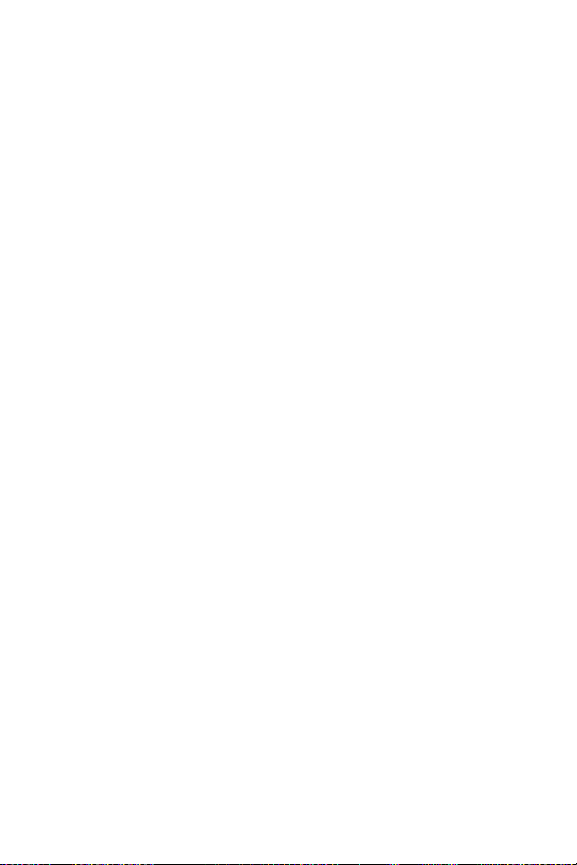
Energía de radiofrecuencia (RF) . . . . . . . . . . . . . . . . . . . . . . . . . . . .282
Datos del propietario . . . . . . . . . . . . . . . . . . . . . . . . . . . . . . . . . . . . . .285
Notificación legal de la guía del teléfono . . . . . . . . . . . . . . . . . . .285
4B. Garantía del fabricante . . . . . . . . . . . . . . . . . . . . . . . . . .286
Garantía del fabricante . . . . . . . . . . . . . . . . . . . . . . . . . . . . . . . . . . . .287
Índice alfabético . . . . . . . . . . . . . . . . . . . . . . . . . . . . . . . .290
Page 7
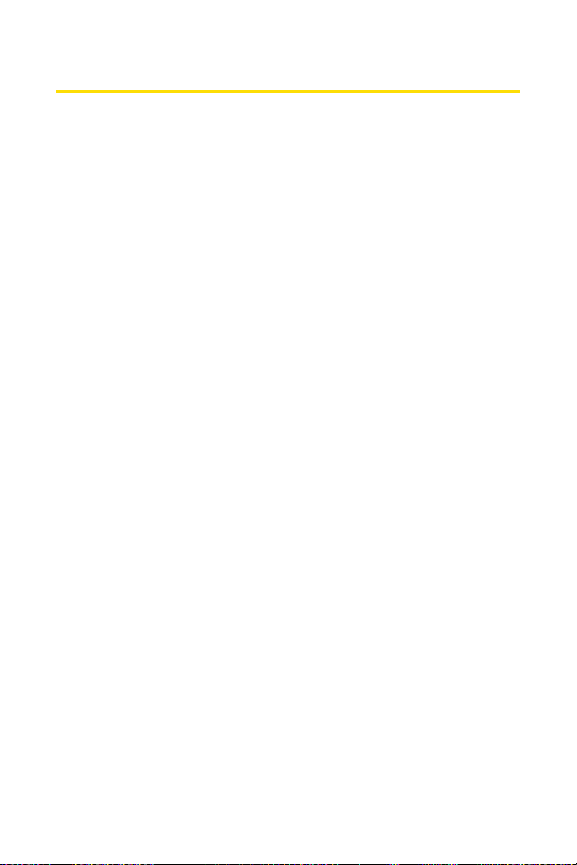
Bienvenidos a Sprint
Sprint y Nextel se han juntado para ofrecerte más
opciones y flexibilidad para hacer cualquier cosa que
deseas hacer, cuando lo quieras.
Esta combinación poderosa te brinda acceso a los mejores
productos, a los mejores servicios, y puedes hacer lo que
quieras hacer con todo lo que necesitas. Bienvenidos al
futurocon mucha posibilidad. Bienvenidos al nuevo Sprint.
Bienvenidos y gracias por elegir Sprint.
i
Page 8
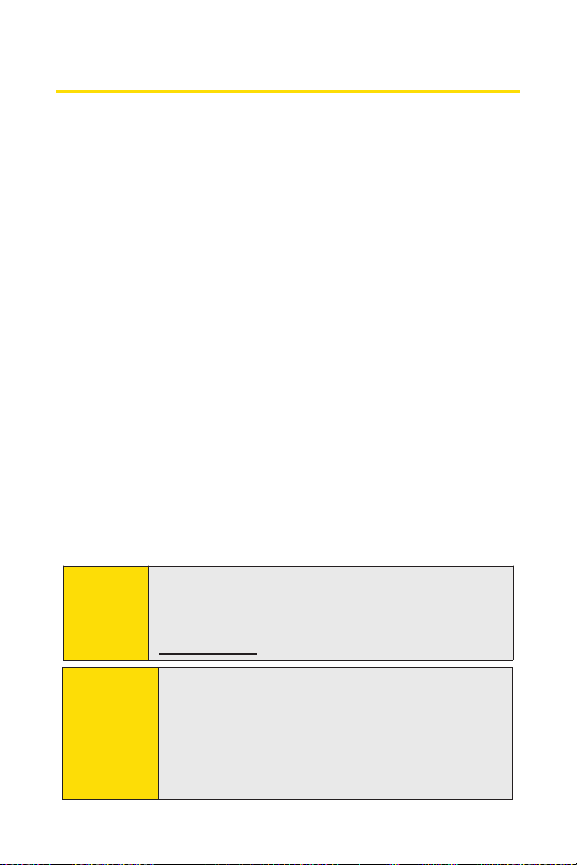
Introducción
Esta guía de teléfono te presenta el Servicio Sprint y todas
las funciones del teléfono. La guía está dividida en cuatro
secciones:
l Sección 1: Cómo Comenzar
l Sección 2: Cómo usar el teléfono
l Sección 3: Funciones del Servicio Sprint
l Sección 4: Información sobre seguridad y garantía
En esta guía, enc
directos especiales y oportunos recordatorios para ayudarte
a aprovechar al máximo el nuevoteléfono y el
correspondiente servicio. El índice de contenidos y el índice
alfabéticotambién te ayudarán a encontrar información
específica rápidamente.
Aprovecharás al máximo el teléfono si lees cada sección.
No obstante, si quisieras encontrar directamente alguna
función específica, simplemente busca esa sección en el
índice y dirígete a la página indicada. Sigue las instrucciones
en esa sección y podrás usar el teléfono inmedia
Aviso:
ADVERTENCIA
ontrarás consejos para usar los accesos
tamente.
Debido a actualizaciones de software, es posible que
esta guía de teléfono en versión impresa no sea
compatibles con la última versión del software. Para
obtener versión más reciente,visítanos en Internet en
www.sprint.com
Consulta la sección Información importante sobre
seguridad en la página 274 para obtener información
que te ayudará a usar el teléfono en forma segura. Se
recomienda leer atentamente la información
importante sobre seguridad que se encuentra en esta
guía, caso contrario, puedes sufrir daños materiales,
daños físicos graves o la muerte.
y suscríbete en
My Sprint Wireless
.
ii
Page 9
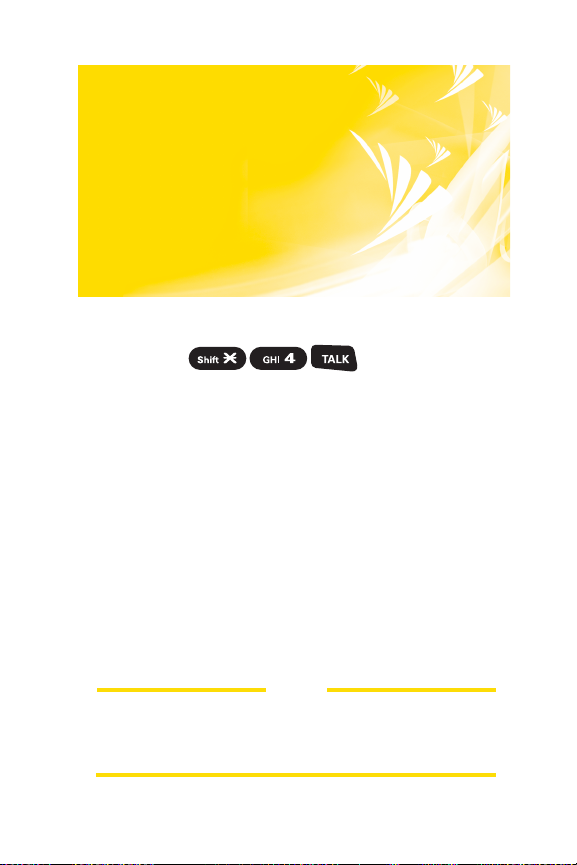
¿ Deseas saber la cantidad
de minutos utilizados ?
¡ Es fácil de verificar
directamente desde
tu teléfono !
Escucharás un sumario de tu plan de servicio de minutos
y la cantidad de minutos que quedan en tu ciclo de
facturación actual, junto con tu uso individual del
teléfono si estés inscrito en un plan compartido.
También escucharás un sumario del balance de tu
cuenta y tu información de pago más reciente.
Desde la página de inicio de Sprint Vision, selecciona
My Account (Opción 0). Verás categorías útiles incluyendo
la fecha de pago, el uso actual, y los planes generales.
Escoja un tema para mostrar la última información.
Marca
Usa el Navegador Web de Tu Teléfono
NOTA
Los minutos y los balances informados son sólo estimados.
Por favor consulta tu factura de Sprint para verificar la
cantidad de minutos utilizados actualmente.
iii
Page 10
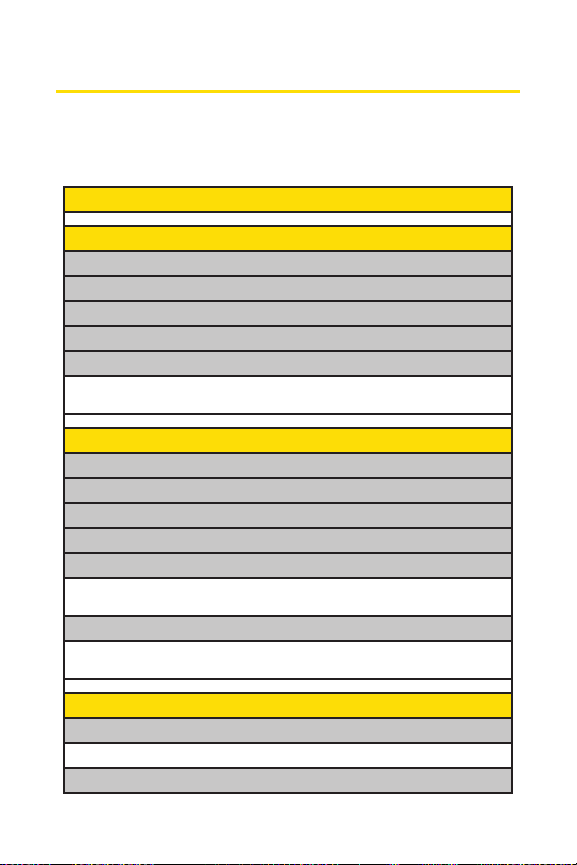
El menú del teléfono
La siguiente lista detalla la estructura del menú del teléfono.
Para obtener más información sobre cómo usar los menús de
la lista del teléfono, consulta “Cómo navegar por los menús
del teléfono”en la página 26.
1: AVISOS PERDIDOS
2: HISTORIA
1: SALIENTES
2: ENTRANTES
3: PERDIDAS
4: RECIENTES
5: BORR. REGISTRO
1: Salientes 2: Entrantes 3: Perdidas
tes 5: Todas
4: Recien
3: CONTACTOS
1: BUSCAR/AGREG.
2: GRUPO
3: NÚM. MARC.RÁP.
4: MI TARJETA
5: WIRELESS BACKUP
1: Suscribirse (cuando no estés suscrito)/Desuscribirse (cuando estés suscrito)
2: Aviso 3: Enterarse Más 4:
6: SERVICIOS
1: Servicio al Cliente 2: Asistencia Dir. 3: Info. de Cuenta
4: Sprint Operadora 5: Comando de Voz
Ver Estado (sólo cuando estés suscrito )
4: MENSAJES
1: ENVIAR.MSJ.
2: TEXTO
iv
1: Texto 2: Foto 3: SMS de Voz
Page 11
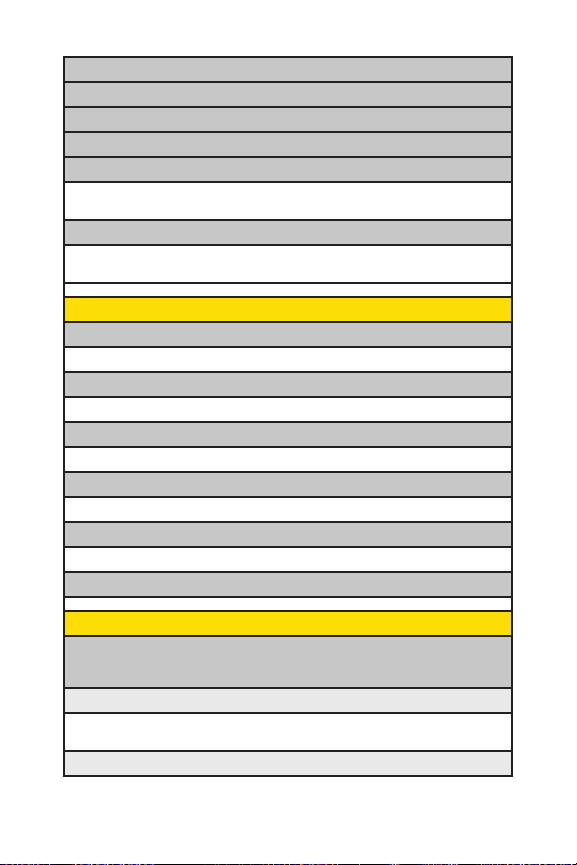
3: CORR.FO
TO
4: SMS VOZ
5: IM & EMAIL
6: CHAT &DAT IN G
7: CORR.VOZ
1: Llam. a Correo 2: Llamar:Altavoz 3: Detalles
4: Borr. Contador
8: CONFIGURACIÓN
1: Notificación 2: Msjs. Fijos 3: Texto
4: SMS de Voz
5: MI CONTENIDO
1: JUEGOS
1: Bajar Nuevo 2: Mi Dir. de Contenido
2: TIMBRES
1: Bajar Nuevo 2: Mi Dir. de Contenido
3: PROT.PANTALLA
1: Bajar Nuevo 2: Mi Dir. de Contenido
4: APLICACIONES
1: Bajar Nuevo 2: Mi Dir. de Contenido
5:IM & EMAIL
1: Bajar Nuevo 2: Mi Dir. de Contenido
6: TONOS DELLAM.
6: IMÁGENES
1: CÁMARA
Presiona Opciones (tecla programable derecha) y presiona la tecla de navegación
hacia arriba o hacia abajo para mostrar las siguientes opciones:
1: Modo de Foto
1: Normal 2: Playa/Nieve 3: Paisaje
4: Noche/Oscuro 5: Foco Suave
2: Zoom
v
Page 12

3: Autotemporiz.
1: Desactivar 2: 10 Segundos 3: 5 Segundos
4: Herramientas
1: Tomas Múltiples 2: Foto a Dúo 3: Marcos
4: Tono de Color
5: Control. Imagen
1: Luminosidad 2: Balance Blanco
6: Ajustes Cámara
1: Resolución 2: Calidad 3: Sonido Obtur.
4: Barra Estado
7: Foto En Cámara
8: Guía de Teclas
9: Ajuste Usuario
2: MIS FOTOS
1: En Cámara 2: Almac.enTel
3: ÁLBUM.ENLíNEA
1: Ver Álbums 2: Cargar
4: IMPRIM.POR MAIL
5: AJUSTES E INFO.
1: Auto Borrar 2: Barra Estado 3: TmpoSlideshow
4: Info.de Cuenta
7: WEB
8: HERRAMIENTAS
1: MEMO DE VOZ
1: Grabar 2: Lista 3: Contestadora
2: BLUETOOTH
3: AGENDA
4: DESPERTADOR
5: CUENTA ATRÁS
6: CRONóMETRO
vi
Page 13
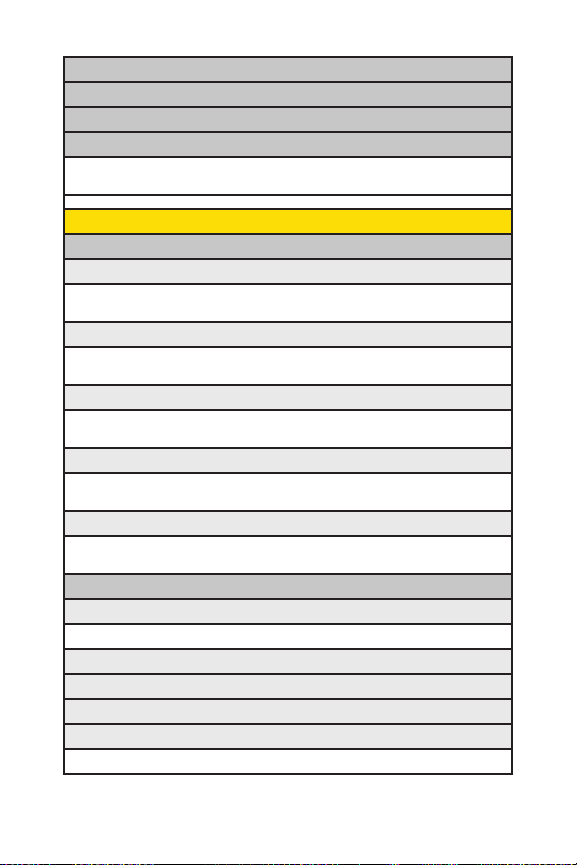
7: AC
TUALIZARTEL
.
8: RELOJ MUNDIAL
9: CALCULADORA
0: CTRL.PARENTAL
1: Uso Limitado 2: Servic.Bloqueo 3: Cambiar Bloq.
4: Núm.Especial. 5: Editar Dir. Tel.
9: CONFIGURACIÓN
1: TONOS
1: Tipo de Timbre
1: Llam. Entrantes 2: Ready Link 3: Correo de Voz
4: Mensajes 5: Agenda/Aviso
2: Volumen
1: Timbre 2: Timbr.Avanzad. 3: Receptor
4: Aplicación 5: Encend./Apaga. 6: Tono de Tecla
3: Tipo Vibración
1: Llam. Entrantes 2: Ready Link 3: Correo de Voz
4: Mensajes
4: Avisos
1: Servicio 2: Ready Link 3: Correo de Voz
4: Mensajes 5: Aviso 1 Minuto 6: Desvanec.Señal
5: Otros
1: Longitud deTono 2: Tipo de Tono 3: Tono al Encend.
4: Tono al Apagar 5: Guía de Voz 6: Eco de Tcla. Puls
2: PANTALLA
1: Luz de Fondo
1: LCDPrincipal 2: Tecla 3: LCD Subordinado
2: Modo Económico
3: Saludo
4: Fondo
5: Animación
1: Pantalla Espera 2: Llam. Salientes 3: Búsq. Servicio
5: Agenda/Aviso
vii
Page 14
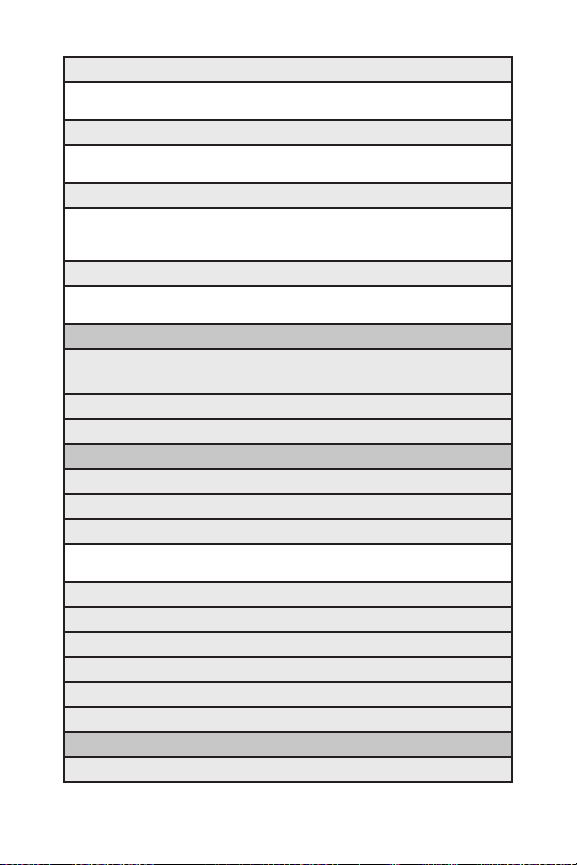
6: Llam. Entrantes
1: Pre-program. 2: Mi Contenido 3: Bajar Nuevo
4: En Cámara 5: Almacen. en Tel 6: Desactivar
7: Prot. Pantalla
1: Pre-program. 2: Mi Contenido 3: Bajar Nuevo
4: En Cámara 5: Almacen. en Tel 6: Desactivar
8: Reloj/Calendario
1: Reloj Digital 1 2: Reloj Digital 2 3: Reloj Digital 3
4: Reloj Mundial 5: Calendario 6: Ajuste Inicial
7: Desactivar
9: Otros
1: Tamaño de Letra 2: Mostrar Área 3: Volver al Inicio
4: Modo Durmiente
3: DATOS
1: Habilitar Datos(cuando no está activado )/
Deshabil. Datos(cuando está activado )
2: Bloquear Red
3: Actualizar Perfil
4: READY LINK
1: Activar/Desact.
2: Actualizar Lista
3: Tonos
1: Tipo de Timbre 2: Vol. de Timbre 3: Tipo Vibración
4: Avisos
4: Altavoz
5: Lista Principal
6: Pantalla R-Link
7: Bloqueo R-Link
8: Reiniciar
9: Ayuda
5: WIRELESS BACKUP
1:
Suscribirse (cuando no estés suscrito)/Desuscribirse (cuando estés
suscrito)
viii
Page 15
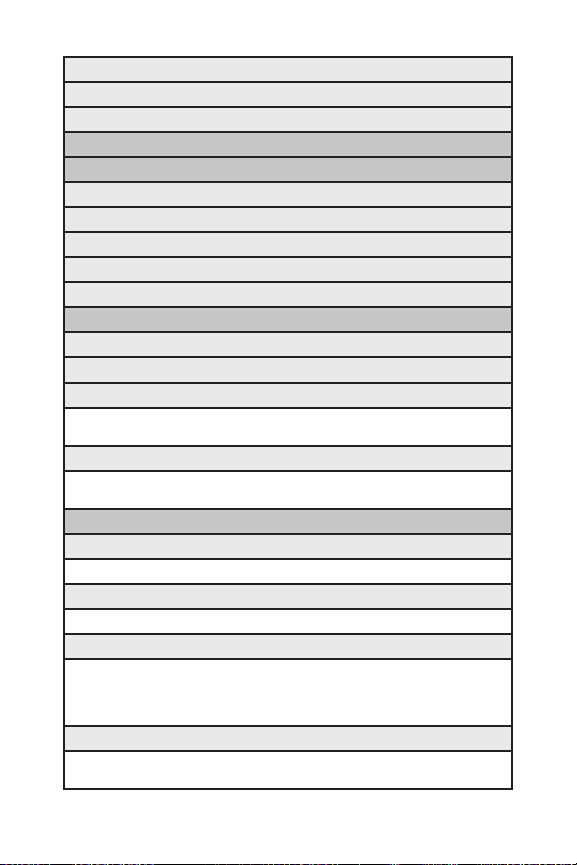
2: Aviso
3: Enterarse Más
4: Ver Estado (sólo cuando estés suscrito )
6: LOCALIZAR
7: BLUETOOTH
1: Activar/Desact.
2: Visibilidad
3: Prioridad de Voz
4: Nombre Disp.
5: Info. de Disp.
8: MENSAJES
1: Notificación
2: Msjs. Fijos
3: Texto
1: Núm. Respond. 2: Recibo Entrega 3: Firma
4: AvisoBorrador.
4: SMS de Voz
1: Altavoz 2: Remitente 3: Aviso Conexión
4: Auto Borrar
9: SEGURIDAD
1: Bloqueo de Tel.
1: Desbloqueado 2: Bloquear.Ahora 3: Activ.al Encend
2: Correo Fot
o
1: Bloq. Imágenes 2: Inicial.Corr.Fot
3: Borr./Inicializ.
1: Borrar Dir.Tel. 2: Borr.Contenido 3: Borr.Imágenes
4: Borr.DatosVoz 5: Borr.Etiqueta 6: Borrar Msjs.
7: Inicial.Browser 8: Inicial.Favorito 9: Inicializ.Ajuste
0: Inicializar Tel.
4: Otros
1: Cambiar Bloq. 2: Uso Limitado 3: Núm. Especial.
4: Si se Pierde 5: Servic.Bloqueo
ix
Page 16
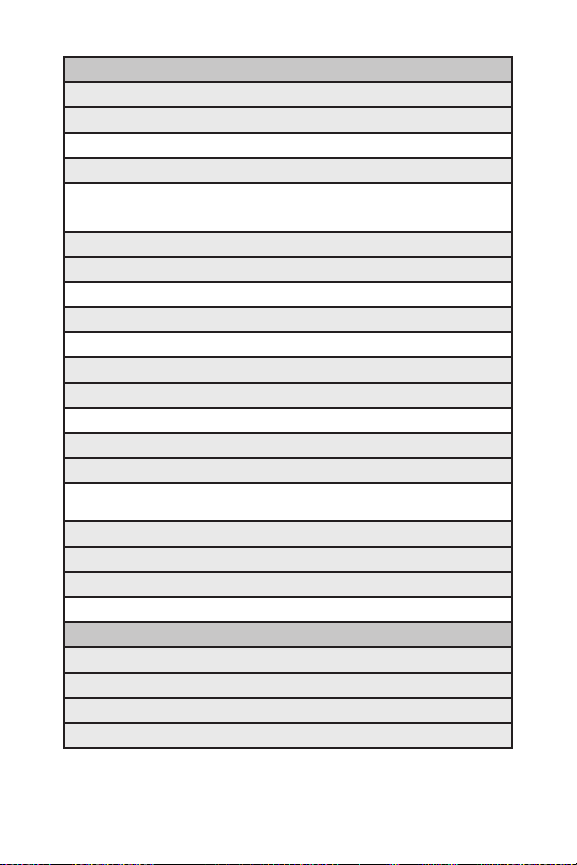
0: OTROS
1: Modo de Avión
2: Roaming
1: Ajustar Modo 2: Bloquear Llam. 3: Bloqueo deDato
3: Entrada Texto
1: Auto-Capital 2: Mis Palabras 3: Idioma de Entr.
4: Inicial Entrada 5: Auto-Espacio 6: Ajustes T9
7: Agr. Palabra 8: Auto-Complet. 9: Ayuda
4: Cont. Cualq. Tecla
5: Autocontestar
1: Manos Libres 2: Altavoz
6: Cubierta
1: Abrir 2: Cerrar
7: Marc. Abreviada
8: Auricular
1: Botón de Auricul 2: Tono de Timbre
9: TTY
10: Teclas Navega.
1: Navega. Izq. (Web) 2: Navega. Dcha. (Agenda)
3: Navega. Arriba (Enviar Texto) 4: Navega. Abajo (Mi conten.)
11: Bloquear Lateral
12: Ajust.Hora/Fcha
13: Idioma
1: English 2: Español
*: INFO.TELEFóNIC
A
1: Núm. Tel./ID
2: Glosario Icono
3: Versión
4: Avanzado
x
Page 17
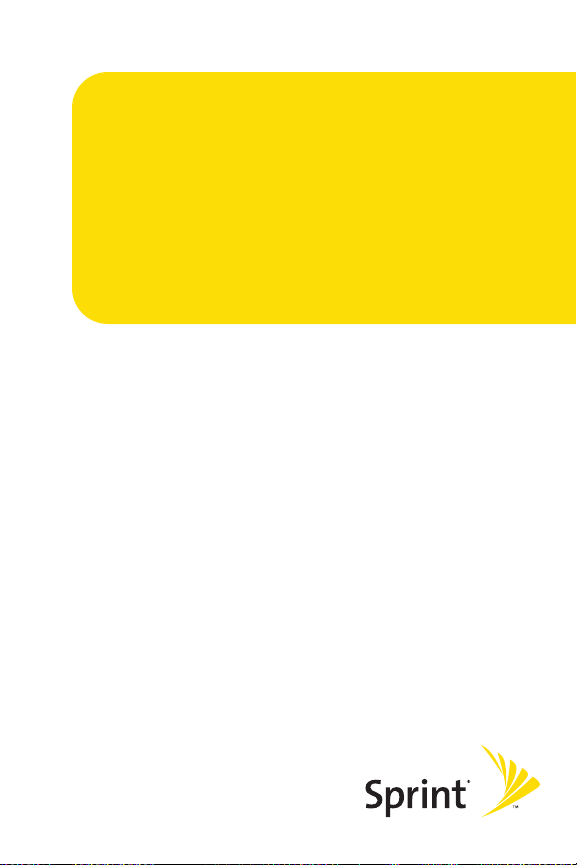
Sección 1
Cómo Comenzar
Page 18
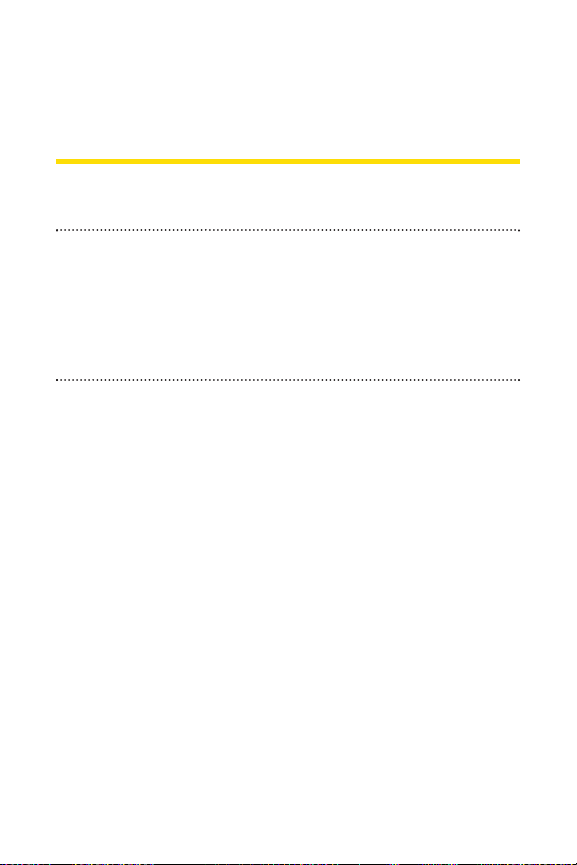
Sección 1A
Cómo establecer el servicio
En esta sección
l Introducción al Servicio Sprint (página 3)
l Cómo configurar el Correo de Voz (página 4)
l Contraseñas de las cuentas Sprint (página 5)
l Cómo obtener ayuda(página 6)
La configuración del servicio de tu nuevo teléfono es rápida
y fácil.
Esta sección te indica los pasos necesarios para
desbloquear el teléfono, configurar el correo de voz,
establecer contraseñas y contactar a Sprint para obtener
ayuda sobre el Servicio Sprint.
2 Sección 1A: Cómo establecer el servicio
Page 19
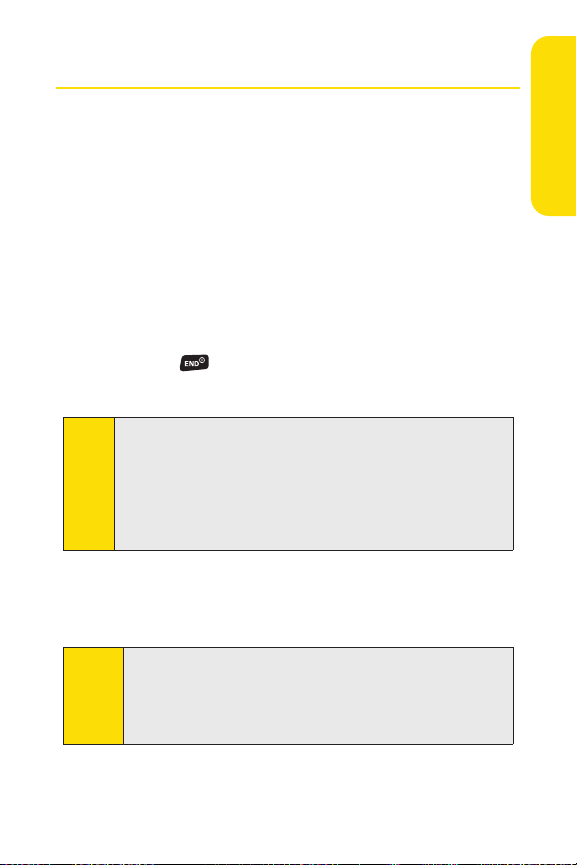
Introducción al Servicio Sprint
Cómo determinar si el teléfono ha sido activado
Si compraste el equipo en una tienda Sprint, probablemente
esté activado, desbloqueado y listo para usar. Si lo recibiste
por correo, probablemente esté activado; sólo tendrás que
desbloquearlo.
Si el teléfono no está activado, por favor, llama al servicio de
Atención al Cliente Sprint al 1-888-211-4727.
Cómo desbloquear el teléfono
Para desbloquear el teléfono sigue estos pasos sencillos:
1. Presiona para encender el teléfono.
2. Presiona Desbloq. (tecla programable izquierda).
Para seleccionar una tecla programable, presiona el botón de
Nota:
tecla programable que está justo debajo del texto de tecla
programable que aparece en la parte inferior izquierda o
derecha de la pantalla del teléfono. Las acciones de las teclas
programables cambian según la pantalla que esté activa pero
ninguna aparecerá si la acción correspondiente no se
encuentra disponible.
3. Ingresa el código de bloqueo de cuatro dígitos.
(Por razones de seguridad, no se visualiza el código
al ingresarlo).
Cómoestablecer
el servicio
Consejo:
Si no recuerdas el código de bloqueo, intenta con los últimos
cuatro dígitos de tu número de Seguro Social o de tu número
de teléfono móvil o con 0000 ó NATL (6285). Si esto no
funciona, llama al servicio de Atención al Cliente Sprint al
1-888-211-4727.
Sección 1A: Cómo establecer el servicio 3
Page 20
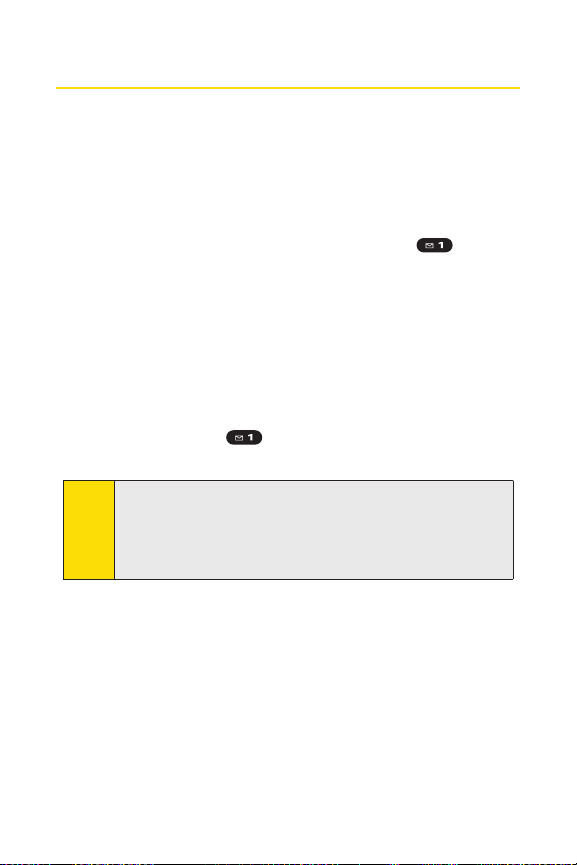
Cómo configurar el Correo de Voz
Todas las llamadas que no contestes se transferirán
automáticamente al correo de voz, aun si el teléfono está en
uso o apagado. Por esta razón, se recomienda configurar el
correo de voz y el saludo personal no bien active el equipo.
Para configurar el correo de voz:
1. En el modo en espera, mantén presionada .
2. Sigue las indicaciones del sistema para:
n
Crear tu código de acceso.
n
Grabar tu nombre.
n
Grabar un saludo.
n
Elegir si deseas activar o no el Acceso de un solo
toque a mensajes, una característica que te permite
tener acceso a los mensajes con sólo mantener
presionada , sin necesidad de ingresar tu código
de acceso.
Nota: Código de acceso al correo de voz
Si te preocupa el acceso no autorizado a tu cuenta de correo de
voz, Sprint te aconseja que actives el código de acceso al
correo de voz. (No actives el Acceso de un solo toque a
mensajes).
Para obtener más información sobre cómo usar el correo de
voz, consulta “Cómo usar el Correo de Voz” en la página 219.
4 Sección 1A: Cómo establecer el servicio
Page 21
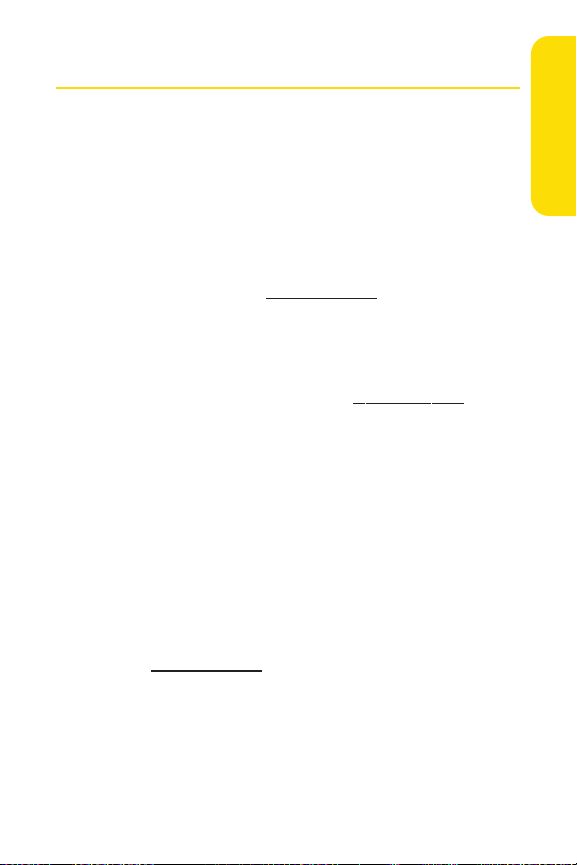
Contraseñas de las cuentas Sprint
Como cliente de Sprint, disfrutas de acceso ilimitado a la
información de tu cuenta personal, de tu cuenta de correo de
voz y de tu cuenta Sprint Vision®. Para asegurarte de que
nadie más tenga acceso a tu información, deberás crear
contraseñas para proteger tu privacidad.
Contraseña de la cuenta
Si eres el titular de la cuenta, contarás con una contraseña
de cuenta para ingresar en
servicio de Atención al Cliente Sprint. La contraseña
predeterminada de la cuenta es los últimos cuatro dígitos de
tu número de Seguro Social. Si no eres el titular de la cuenta
(otrapersona recibe la factura del Servicio Sprint), puedes
obtener una contraseña secundaria en
Contraseña del correo de voz
Crearás tu contraseña de correo de voz (o código de acceso)
cuando configures el correo de voz. Para obtener más
información sobre la contr
“Cómo configurar el Correo de Voz” en la página 219.
Sprint Vision Contraseña
Con el modelo SCP-3200 de SANYO, podrás configurar una
contraseña SprintVision.
Para obtener más información o para cambiar las contraseñas,
ingresa en
Cliente Sprint al
www.sprint.com ollama al servicio de Atención al
1-888-211-4727.
www.sprint.com ypara llamar al
www.sprint.com.
aseña del correo de voz, consulta
Cómoestablecer
el servicio
Sección 1A: Cómo establecer el servicio 5
Page 22
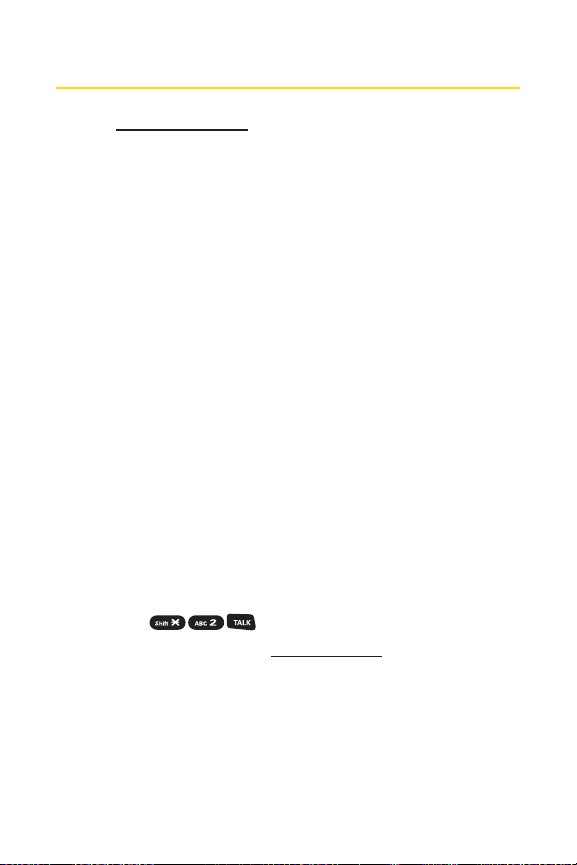
Cómo obtener ayuda
Visita www.sprint.com
En Internet, puedes:
v
Acceder a la información de la cuenta
v
Verificar la cantidad de minutos utilizados
(según tu Plan de servicio Sprint)
v
Ver y pagar tu factura
v
Inscribirte en el débito automático y la facturación
en línea de Sprint para que todo sea más fácil
v
Comprar accesorios
v
Comprar los teléfonos más recientes
v
Ver planes de Servicio Sprint y opciones disponibles
v
Obtener más información sobre Sprint Red Nacional y
otros espectaculares productos como el Correo de Fotos
Sprint, los juegos, los timbres, los protectores de pantalla
y mucho más
Cómo contactarse con el servicio de Atención al
Cliente Sprint
Puedes comunicarte con el servicio de Atención al Cliente
Sprint de varias maneras:
v
Marca en tu teléfono.
v
Ingresa en tu cuenta en www.sprint.com.
v
Llámanos sin cargo al 1-888-211-4727 (Atención al cliente)
1-888-788-4727 (Atención a empresas)
o
v
Escríbenos al servicio de Atención al Cliente Sprint,
P.O. Box 8077, London, KY 40742.
6 Sección 1A: Cómo establecer el servicio
Page 23
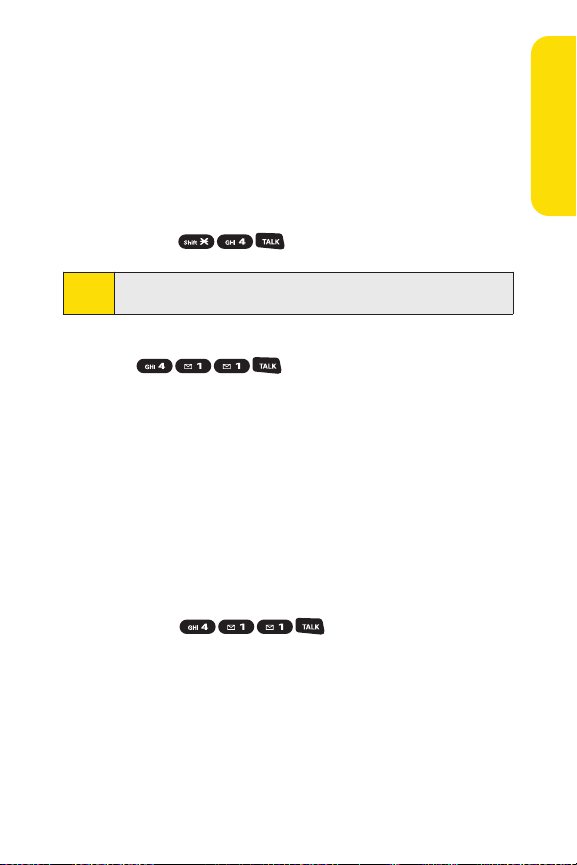
Recepción de información de facturación automatizada
Para tu mejor atención, el teléfono te permite acceder a la
información sobre la facturación desde tu cuenta Sprint.
Esta información incluye saldo pendiente, pago recibido, ciclo
de facturación y un cálculo aproximado de la cantidad de
minutos utilizados desde el último ciclo de facturación
Para acceder a la información de facturación automatizada:
©
Presiona .
Es posible que este servicio no esté disponible en todas las
Nota:
áreas de empresas afiliadas.
Sprint 411
Llama al y podrás acceder a una variedad
de servicios e información a través de Sprint 411, incluso a las
guías telefónicas residenciales, comerciales y
gubernamentales; la cartelera de cine y los horarios de las
funciones; además de información sobre rutas; reservas en
restaurantes y eventos locales importantes. Podrás acceder a
tres pedidos de información por llamada y el operador puede
conectar tu llamada automáticamen
Al utilizar el ser
vicio Sprint 411, tendrás un cargo por llamada
y se facturará el tiempo de uso.
Para llamar a Sprint 411:
©
Presiona .
te sin cargo adicional.
Cómoestablecer
el servicio
Sección 1A: Cómo establecer el servicio 7
Page 24
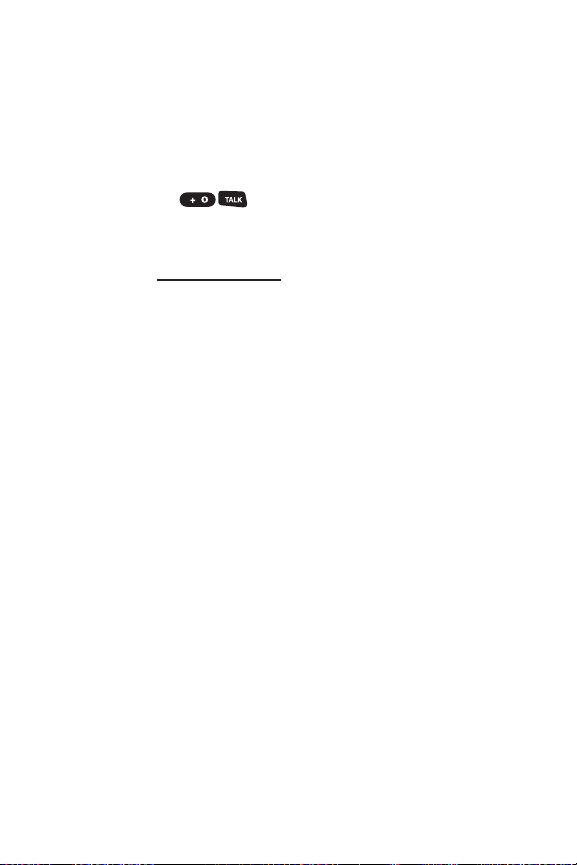
Servicios del operador Sprint
Los servicios del Operador Sprint te ofrecen ayuda para
realizar llamadas de cobro revertido y llamadas de cobro a
tarjetas telefónicas locales o a terceros.
Para acceder a los servicios del Operador Sprint:
©
Presiona .
Para obtener más información o conocer nuestras
novedades en productos y servicios, visítanos en
Internet en
www.sprint.com.
8 Sección 1A: Cómo establecer el servicio
Page 25
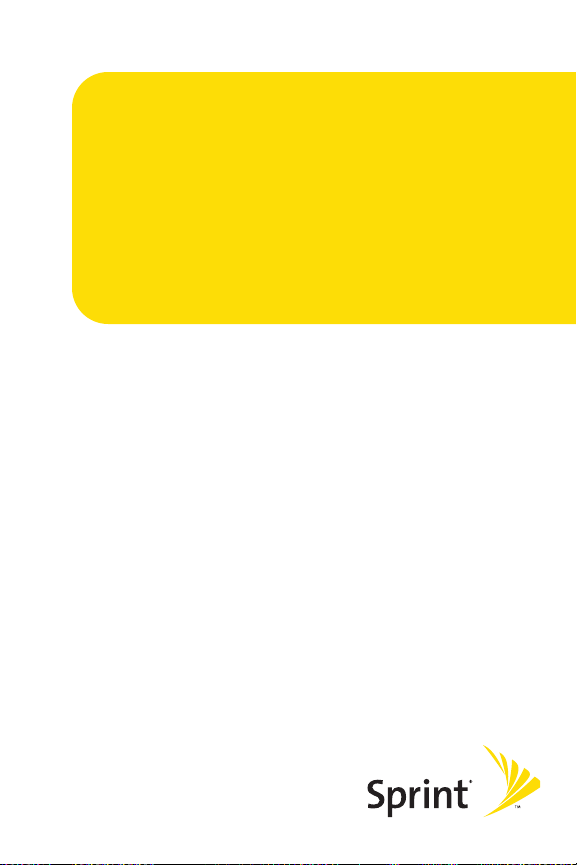
Sección 2
Cómo usar el teléfono
Page 26
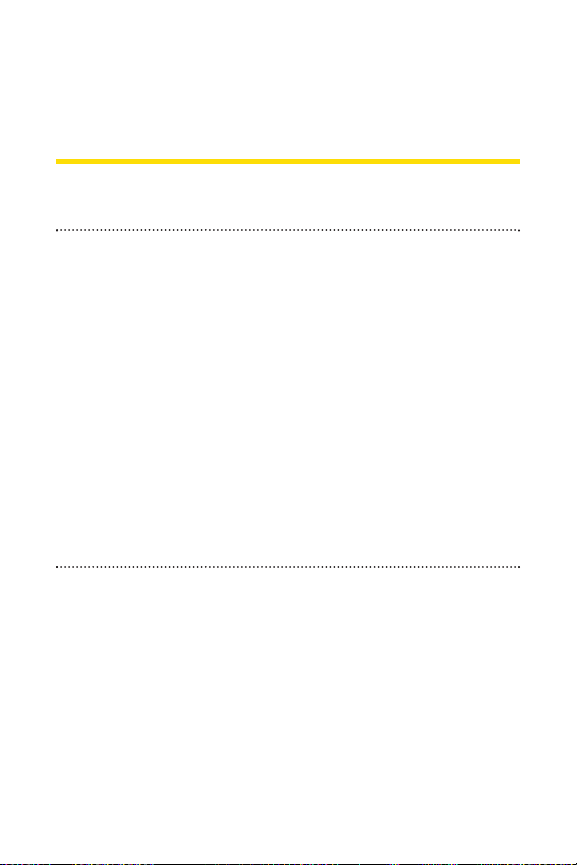
Sección 2A
Aspectos básicos
En esta sección
l Vista frontal del teléfono (página 11)
l Vista de la Pantalla (página 15)
l Funciones del teléfono (página 19)
l Cómo encender y apagar el teléfono (página 21)
l Cómo usar la batería y el cargador del teléfono (página 22)
l Cómo navegar por los menús del teléfono (página 26)
l Cómo visualizar tu número de teléfono (página 27)
l Cómo realiz
l Cómo ingresar texto(página 46)
El teléfono incluye funciones que te ahorrarán tiempo y
aumentarán tu capacidad de permanecer conectado con la
gentey la información que crees importante.
guiaráa través de las funciones básicas y funciones de
llamada del teléfono.
10 Sección 2A: El teléfono: Aspectos básicos
ar y contestar llamadas
(página 28)
Esta sección te
Page 27

Vista frontal del teléfono
Sprint
M
ar 06, 07 (Tue)
12:30 pm
Favorites Contacts
Sprint
12:30p Mar 06
17. Tecla programable
(derecha)
21. LCD
Subordinado
4. Tecla de
navegación
9. Tecla TALK
22. Tecla lateral
de volumen
6. Tecla programable
(izquierda)
5. Tecla MENU/OK
7.
Tecla Ready Link/Memo
de Voz
8. Tecla Cámara
3. LCD principal
(pantalla)
11. Conector del
cargador
26. Conector
del auricular
20.
Indicador
luminoso LED
19. Altavoz
25. Antena
interna
1. Audífono
13. Tecla SPEAKER
16. Tecla lateral de
cámara
15. Tecla BACK
24. Espejo
10. Micrófono
12. Teclado
23. Lente de
la cámara
2. Indicador de
intensidad de señal
14. Tecla END
18. Indicador de
intensidad de
batería
Sección 2A: El teléfono: Aspectos básicos 11
Aspectosbásicos
Page 28

Funciones de las teclas
1. Audífono te permite escuchar quién llama y las
instrucciones automatizadas.
2. Indicador de intensidad de señal muestra la intensidad de
la señal por medio de barras en la pantalla. Cuánto más
barras aparezcan en la pantalla, mayor será la intensidad
de la señal.
3. LCD principal (pantalla) muestra toda la información
necesaria para utilizar el teléfono, por ejemplo, el estado
de la llamada, la lista de contactos, la fecha y la hora, y la
intensidad de la señal y la batería, entre otras.
4. Tecla de navegación sedesplaza a través de las opciones
de menú del teléfono y actúa como tecla de acceso directo
en la pantalla inicial.
5. Tecla MENU/OK te permite acceder a los menús del
teléfono y elegir la opción resaltada mientras navegas
por un menú.
6. Tecla programable (izquierda) te permite elegir acciones
referentes a las teclas programables o elementos del
menú correspondientes a la línea inf
la pantalla LCD principal.
7. Tecla Ready Link/Memo de Voz te permite acceder a la lista
Sprint Ready Link® o al menú Memo de Voz. (Consulta
“Cómo usar Sprint Ready Link”en la página 157 o “Cómo
administrar los Memos de voz”en la página 149 ).
8. Tecla Cámarapermite acceder al menú Imágenes y sacar
fotos.
9. Tecla TALK te permite realizar y recibir llamadas, responder
llamadas en espera, utilizar el servicio de llamadas entre 3
personas.
erior izquierda de
12 Sección 2A: El teléfono: Aspectos básicos
Page 29
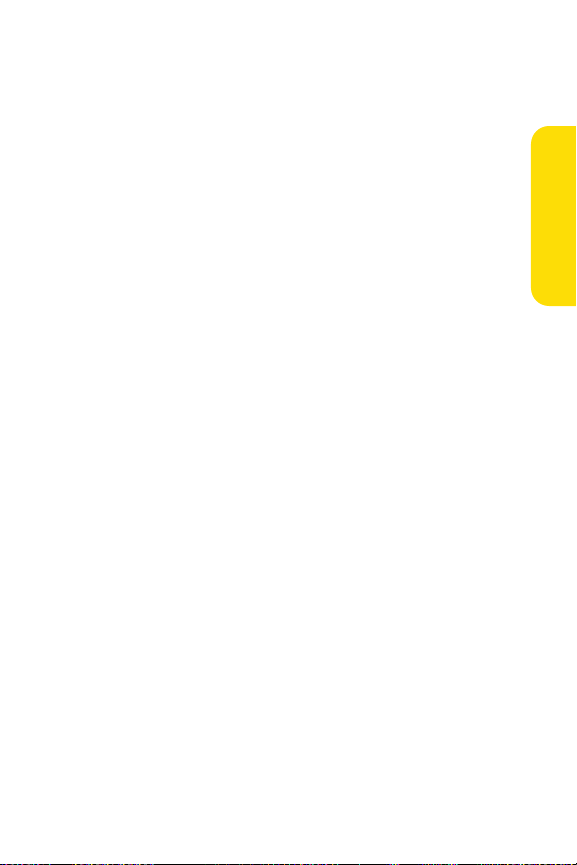
10. Micrófonopermite que quienes llaman te escuchen con
claridad cuando hables con ellos.
11. Conector del cargador conecta el teléfono al cargador
estándar de CA para viajes (incluido).
12. Teclado te permite ingresar números, letras y caracteres,
además de navegar por los menús. Mantén presionadas las
teclas 2-9 para activar la función de marcación rápida.
13. Tecla SPEAKER te permite realizar o recibir llamadas en
modo Altavoz.
14. Tecla END te permite prender o apagar el teléfono, finalizar
una llamada o volver a la pantalla inicial. En el menú principal,
hace que el teléfono vuelva al modo en espera y cancela la
entrada. Cuando recibas una llamada entrante, presiona esa
tecla para ingresar al modo silencioso y silenciar el timbre.
15. Tecla BACK elimina caracteres de la pantalla en el modo
entrada de texto. Cuando te encuentres en un menú,
presiona la tecla BACK para volver al menú anterior. Esta
tecla también te permite volver a la pantalla anterior en
una sesión de Sprint Vision.
16. Tecla lateral de cámara permite activar el modo de cámara
y tomar fotos.
17. Tecla programable (derecha) te permite elegir acciones
referentes a teclas programables o elementos del menú
correspondientes a la línea superior derecha de la
LCD principal.
18. Indicador de intensidad de batería representa la cantidad
de carga de batería restante en el teléfono. Cuando se
visualizan todas las barras en el icono de la batería, la
batería del teléfono está totalmente cargada. Cuando
no se visualiza ninguna barra, la batería del teléfono está
completamente descargada o vacía.
Aspectosbásicos
Sección 2A: El teléfono: Aspectos básicos 13
Page 30
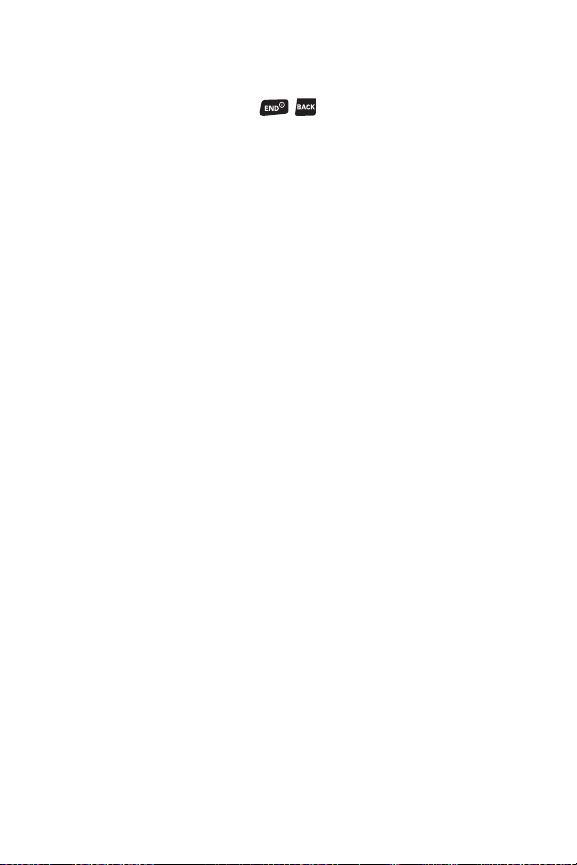
19. Altavozte permite escuchar diferentes timbres y tonos.
Podrás silenciar el timbre cuando recibas llamadas
entrantes si presionas , o la tecla lateral de volumen.
El altavoz también te permite escuchar la voz de quien
llama en el modo altavoz.
20. Indicador luminoso LED te muestra de inmediato el estado
de conexión del teléfono.
21. LCD Subordinado te permite controlar el estado del
teléfono y ver quién llama sin abrir el teléfono.
22. Tecla lateral de volumen te permite ajustar el volumen
de timbre en la pantalla inicial (con la tapa abierta) o el
volumen de voz durante una llamada. La tecla de volumen
también puede utilizarse para desplazarse hacia arriba y
hacia abajo durante la navegación a través de las distintas
opciones del menú. Parasilenciar el timbre durante una
llamada entrante, presiona la tecla de volumen hacia
arriba o hacia abajo. Mantén presionada esta tecla para
volver a marcar con la tapa cerrada.
23. Lente de la cámara,como parte de la cámara incorporada,
te permite sacar fotos.
24. Espejopermite verte mientras sacando un autorretrato.
25. Antenainterna permite una mejor recepción si se la
extiende por completo.
26. Conector del auricular te permite conectar audífonos
adicionales para tener conversaciones más cómodas,
con manos libres (solo para audífonos monoauriculares).
¡ADVERTENCIA! Si colocas un accesorio inadecuado en el
conector del audífono probablemente dañes el teléfono.
14 Sección 2A: El teléfono: Aspectos básicos
Page 31

Vista de la Pantalla
La pantalla del teléfono ofrece mucha información sobre
el estado y las opciones del teléfono. Esta lista describe los
símbolos que verás en la pantalla del teléfono:
Para visualizar una lista de los iconos y descripciones de tu
Nota:
teléfono, selecciona en el menú principal Configuración >
Info.Telefónica > Glosario Icono.
muestra la intensidad de señal actual. A mayor
cantidad de líneas, mayor será la señal.
indica que estás en “roaming” fuera de la
Red Nacional Sprint.
significa que el teléfono no puede encontrar señal.
indica que hay una llamada en espera.
te avisa que se está realizando una llamada.
indica que el Servicio Sprint Ready Link se encuentra
disponible.
indica que el Servicio Sprint Ready Link se encuentra
disponible y que el modo altavoz se encuentra
activado.
indica que el Servicio Sprint Ready Link no se
encuentra disponible.
indica que la conexión SprintVision/SprintReady
Link se encuentra activa.
indica que la conexión Sprint Vision/Sprint Ready
Link se encuentra inactiva.
indica que la conexión SprintVision/Sprint Ready
Link se encuentra desactivada.
indica que tienes llamadas de voz perdidas.
Aspectosbásicos
Sección 2A: El teléfono: Aspectos básicos 15
Page 32

indica que tienes llamadas de Ready Link perdidas.
indica que has programado eventos o avisos de
llamadas.
indica que tienes notificaciones de despertador y/o
cronómetro.
indica que tienes nuevos mensajes de Voz SMS.
indica que tienes nuevos mensajes de texto.
indica que tienes nuevos mensajes de correo de foto.
indica que tienes nuevos mensajes de correo de voz.
indica que tienes mensajes urgentes.
indica que tienes dos o más tipos diferentes de
notificaciones de llamadas perdidas, eventos
programados, avisos de llamadas o de despertador.
indica que tienes un nuevo aviso de backup
inalámbrico.
indica que la función Bluetooth está activada
(icono azul).
indica que el equipo puede ser detectado por otro
dispositivoBluetooth.
indica que el equipo está conectado al dispositivo
Bluetooth (icono verde).
indica que el equipo se está comunicando con un
dispositivoBluetooth.
indica el acceso a un sitio seguro.
indica el nivel de carga de la batería (aquí se muestra el
icono de batería completa). Amayor cantidad de barras,
más energía le queda a la batería (mientras la batería se
está cargando,se muestra un icono animado).
16 Sección 2A: El teléfono: Aspectos básicos
Page 33

muestra que la batería se está cargando en estado
“Apagado”.
indica que además de la vibración activada, todos los
ajustes de tonos excepto el volumen de aplicación
están desactivados.
indica que el nivel de volumen (1 al 8) con vibración
activada.
indica que un tono corto suena al nivel 1 en vez de un
timbre.
indica que la además de la vibración activada, un
tono corto al nivel 1 en vez de un timbre.
indica que todos los ajustes de timbre están
desactivados.
indica que además de la vibración activada, todos los
ajustes de timbre están desactivados.
indica que todos los ajustes de tonos están
desactivados.
indica que la función Localizar de tu teléfono está
activada.
indica que la función Localizar de tu teléfono está
desactivada.
indica que tienes un nuevo mensaje de voz cuando la
Contestadora está activada.
indica que la Contestadora Automática está activada.
indica que el teléfono está funcionando en modo TTY.
indica que el despertador o cronómetro está
activado.
indica que el modo de altavoz está activado.
Aspectosbásicos
Sección 2A: El teléfono: Aspectos básicos 17
Page 34

indica que el dispositivo Bluetooth está activado.
indica que el dispositivo para automóvil alámbrico
está en activado.
indica que el dispositivo de auricular alámbrico está
en activado.
Los indicadores de pantalla te ayudan a administrar los gastos
Nota:
por roaming, ya que te avisan cuando estás fuera de la
Red Nacional Sprint y si el teléfono está funcionando en modo
digital o analógico. (Para más información, consulta la
Sección 2D: Cómo controlar el Roaming, en la página 105).
18 Sección 2A: El teléfono: Aspectos básicos
Page 35

Funciones del teléfono
Felicitaciones por comprar este teléfono. El SCP-3200 de
SANYO es liviano, fácil de usar, confiable y además te ofrece
muchas e importantes funciones y opciones de servicio.
La siguiente lista presenta una breve descripción de esas
funciones y el número de página donde puedes encontrar
más información:
v
La función banda doble/trimodo te permite realizar y
recibir llamadas mientras estés dentro de la Red Nacional
Sprint y funcionar en roaming en otras redes digitales
análogas de 1900 y 800 MHz donde Sprint ofrece servicios
de roaming (página 105).
v
Sprint Vision te ofrece acceso a Internet inalámbrica en
modo digital (página 238).
v
El correo Sprint (página 249), la Mensajería de texto SMS
(página 228) y la Mensajería de voz SMS (página 232) son
funciones de mensajería rápidas y convenientes para tu
teléfono.
v
El sistema Sprint Voice Command te permite marcar
números telefónicos con sólo decir el nombre de la
persona o los dígitos de su número telefónico
(página 267).
v
Se pueden descargar juegos, timbres, protectores de
pantalla y otras aplicaciones para hacer de tu teléfono
algo tan único como tú mismo (página 253). Es posible
que se apliquen cargos adicionales.
v
La lista de contactos te permite guardar hasta 300 entradas
y hasta siete números de teléfono por entrada (página 40).
Una lista de contactos diferente para Sprint Ready Link
(página 160) te facilitará el acceso a 200 contactos
personales y 200 contactos proporcionados por empresas.
Aspectosbásicos
Sección 2A: El teléfono: Aspectos básicos 19
Page 36

v
El Calendario incorporado te ofrece varias funciones de
administración de información personal, para ayudarte
a organizar tu estilo de vida tan ocupado (página 133).
v
El teléfono tiene la función de localización que puede
utilizarse con servicios basados en localización que puedan
estar disponibles en el futuro (página 69).
v
La LCD subordinada del teléfono te permite controlar el
estado del teléfono y ver quién llama sin tener que abrir
el teléfono.
v
La entrada de texto T9 te permite escribir mensajes
rápidamente al presionar una sola tecla por letra
(página 47).
v
La marcación rápida te permite marcar los números
de teléfono almacenados en la lista de Contactos al
presionar una o dos teclas (página 43).
v
SprintReady Link te permite disfrutar de comunicaciones
rápidas de dos vías “estilo walkie-talkie”con uno o más
usuarios de Sprint Ready Link (página 157).
v
La cámara incorporada te permite sacar fotos digitales a
todo color, ver las fotografías en la pantalla del teléfono y
enviarlas inmediatamente a familiares o amigos a través
del servicio de Correo de Fotos Sprint (página 184).
v
La tecnología Bluetooth incorporada te permite conectarte
de manera inalámbrica con una serie de dispositivos
Bluetooth para compartir información más fácilmente que
nunca (página 206).
20 Sección 2A: El teléfono: Aspectos básicos
Page 37

Cómo encender y apagar el teléfono
Cómo encender el teléfono
Para encender el teléfono:
©
Presiona .
Una vez que el teléfono esté encendido, tal vez visualices
“Buscando el servicio...”, lo cual indica que el teléfono está
buscando señal. Cuando el equipo encuentra señal, entra
automáticamente en la pantalla inicial: el estado inactivo
del teléfono. En este momento, estás listo para comenzar
a realizar y recibir llamadas.
Si el teléfono no encuentra señal después de 15 minutos de
búsqueda, automáticamente se activa la función Ahorro de
energía. Cuando encuentra señal, el teléfono vuelve
automáticamente a la pantalla en espera.
En el modo Ahorro de energía, el teléfono busca señal
periódicamente sin intervención del usuario. También puedes
iniciar una búsqueda de Servicio Sprint con sólo presionar una
tecla (cuando el teléfono está encendido).
Aspectosbásicos
Consejo:
La función Ahorro de energía ayuda a conservar la energía de
la batería cuando estás en un área sin señal.
Cómo apagar el teléfono
Para apagar el teléfono:
©
Mantén presionada por dos segundos hasta que veas la
animación de apagado en la pantalla.
Cuando el teléfono está apagado, la pantalla permanece en
blanco (a menos que estés cargando la batería).
Sección 2A: El teléfono: Aspectos básicos 21
Page 38

Cómo usar la batería y el cargador del teléfono
ADVERTENCIA
Usa solo baterías y cargadores aprobados por Sprinto
por el fabricante. Si no usas las baterías y los
cargadores aprobados por Sprint o por el fabricante
tal vez aumente el riesgo de calentamiento, incendio o
explosión del equipo, lo cual puede ocasionar daños
físicos graves, daños materiales o incluso la muerte.
Puedes conseguir baterías y accesorios aprobados por Sprint o
por el fabricante en las tiendas Sprint o a través del fabricante
del teléfono o puedes llamar al 1-866-343-1114 para realizar
tu pedido. También están disponibles en
clic en
Accessories yluego haz clic en Sprint Accessories.
www.sprint.com, haz
Capacidad de la batería
El teléfono viene equipado con una batería de iones de
litio. Esto te permite recargar la batería antes de que esté
totalmente gastada. La batería brinda hasta 3.8 horas de
versación continua en modo digital.
con
Cuando quedan aproximadamente cinco minutos de tiempo
de conversación, el teléfono emite una alerta de sonido y
luego baja el nivel de energía.
Configurar la luz de fondo para que permanezca encendida
Nota:
mucho tiempo, buscar un servicio, el modo vibración y la
utilización del navegador afectan el tiempo de duración de la
batería, tanto en conversaciones como en la pantalla inicial.
Consejo:
Asegúrate de mirar el indicador de nivel de batería del
teléfono y de cargar la batería antes de que se agote.
22 Sección 2A: El teléfono: Aspectos básicos
Page 39

Cómo instalar la batería
2
3
1
3
2
1
Para instalar la batería de iones de litio:
1. Inserta la batería en la ranura detrás del teléfono y
presiona suavemente hacia abajo.
2. Ubica la tapa de la batería en el lugar que se indica en
el diagrama y luego deslízala hasta que escuches que
encajó en su lugar.
Cómo quitar la batería
ADVERTENCIA
Para quitar la batería:
No toques una batería de iones de litio dañada o con
pérdida ya que puede provocar quemaduras.
1. Asegúrate de que el equipo esté apagado así no pierdes
ningún mensaje o número de teléfono almacenado.
Presiona el pestillo para retirar la batería y luego desliza
la tapa de la batería y retírala.
2. Utilizala uña de tu pulgar para levantar y retirar la
batería tal como se indica en el diagrama.
Aspectosbásicos
Sección 2A: El teléfono: Aspectos básicos 23
Page 40

Cómo cargar la batería
La batería de iones de litio es recargable y debes cargarla
con la mayor brevedad posible así puedes comenzar a usar
el teléfono.
Es importante que controles la carga de la batería. Si el nivel de la
batería está muy bajo, el teléfono se apaga automáticamente y
perderás toda la información con la que estabas trabajando. Para
controlar rápidamente el nivel de la batería, mira el indicador de
carga de la batería ubicado en el ángulo superior derecho de la
pantalla del teléfono. Si la carga de la batería está muy baja, el
icono de la batería ( ) aparece y el teléfono muestra un
mensaje de advertencia.
Para cargar la batería, usa siempre cargadores para oficina,
cargadores para viajes o adaptadores de energía para el
vehículo aprobados por Sprint o por el fabricante.
ADVERTENCIA
El uso de un cargador de batería inadecuado puede
causar daños en tu equipo y anular la garantía.
24 Sección 2A: El teléfono: Aspectos básicos
Page 41

Cómo usar el cargador
Para usar el cargador para viajes que viene con el teléfono:
1. Enchufa el cargador para viajes a una toma de corriente
en la pared.
2. Enchufa el otro extremo del cargador para viajes al
conector de accesorios que se encuentra en la parte
inferior del teléfono (con la batería instalada).
n
Cómo cargar la batería cuando el teléfono está
encendido:
El icono de la batería aparece de la siguiente manera
mientras carga. > > > .
n
Cómo cargar cuando el teléfono está apagado:
El icono de la batería ( )aparece en la pantalla
mientras carga.
El icono de la batería cambia a cuando finaliza la carga.
Con baterías de iones de litio aprobadas por Sprint, puedes
recargar la batería antes de que esté totalmente agotada.
Aspectosbásicos
Sección 2A: El teléfono: Aspectos básicos 25
Page 42

Cómo navegar por los menús del teléfono
La tecla de navegación del teléfono te permite desplazarte por
los menús de manera rápida y fácil. La barra de
desplazamiento ubicada a la derecha del menú controla tu
posición dentro del menú en todo momento.
Para navegar por un menú, simplemente presiona la tecla de
navegación hacia arriba o hacia abajo. Si estás en un menú de
primer nivel de la Vista Cuadrícula, como
puedes navegar hacia el menú de primer nivel siguiente o
hacia el anterior, al presionar la tecla de navegación hacia la
derecha o la izquierda.
Para ver un diagrama del menú del teléfono, consulta
“El menú del teléfono”en la página iv.
Cómo seleccionar elementos del menú
Cuando navegas por el menú, las opciones del menú están
resaltadas. En la Vista Lista, selecciona cualquier opción
numerada con sólo presionar el número correspondiente en
el teclado del teléfono. Para seleccionar cualquier elemento,
también puedes resaltarlo y luego presionar
Por ejemplo, si quieres ver la última llamada entrante:
1. Presiona para acceder al menú principal.
2. Para seleccionar Historiacuando utilices la Vista Lista
(página 65), presiona o resáltala y presiona
cuando utilices la Vista Cuadrícula (configuración
predeterminada [página 65]).
Config., también
.
26 Sección 2A: El teléfono: Aspectos básicos
Page 43

3. Presiona para seleccionar Entrantes oresáltala
y luego presiona . (Si recibiste alguna llamada,
la visualizarás en la pantalla).
A los efectos de este manual, los pasos anteriores se resumen
Nota:
como “Selecciona MENU > Historia > Entrantes”.
Cómo retroceder dentro de un menú
Para ir al menú anterior:
©
Presiona .
Para volver al modo en espera:
©
Presiona .
Cómo visualizar tu número de teléfono
En caso de que olvides tu número de teléfono, el teléfono
puede recordártelo.
Para visualizar tu número de teléfono:
©
Selecciona > Configuración > Info.Telefónica >
Núm. Tel./ID
ormación sobre tu número y tu cuenta).
inf
Consejo:
Nota:
También puedes visualizar tu número de teléfono desde el
menú Información Telefónica. Selecciona MENU > Contactos >
Mi Tarjeta.Para enviar tu información de contacto con la
función Bluetooth, selecciona Opciones (tecla programable
derecha) >Enviar Contacto.
Paraseleccionar opciones del menú (como Configuración, más
arriba), resalta la opción y presiona MENU. (Si las opciones del
menú están numeradas,también puedes seleccionar una
opción con sólo presionar la tecla numeral correspondiente).
. (Visualizarás tu número telefónico y otra
Aspectosbásicos
Sección 2A: El teléfono: Aspectos básicos 27
Page 44

Cómo realizar y contestar llamadas
Correcto Incorrecto
Antena interna
Cómo sostener el teléfono
Para maximizar el rendimiento mientras utilizas el equipo, no
obstaculices la parte superior trasera del teléfono donde se
encuentra la antena interna.
Cómo realizar llamadas
Realizar una llamada desde el teléfono móvil es tan fácil como
realizar una llamada desde cualquier teléfono de línea. Sólo
ingresa el número y presiona y estarás a punto de realizar
llamadas.
Para realizar una llamada mediante el teclado:
1. Asegúrate de que el teléfono esté encendido.
2. Ingresa un número de teléfono desde el modo en espera.
(Si cometes un error al marcar el número,presiona
paraborrar de a un dígito por vez. Mantén presionada
para borrar el número completo).
3. Presiona . (Para realizar una llamada cuando estés
en modo roaming y Bloquear llamadas esté activada,
consulta “Cómo usar la función Bloquear llamadas”en la
página 110).
4. Presiona o cierra el teléfono cuando termines.
28 Sección 2A: El teléfono: Aspectos básicos
Page 45

Consejo:
Para volver a marcar el número de la última llamada
saliente, presiona TALKdos veces.
Cuando realices llamadas fuera de la Red Nacional Sprint,
siempre debes marcar 11 dígitos (1 + código de área +
número de teléfono).
También puedes realizar llamadas desde el teléfono mediante
los números de marcación rápida de tus Contactos (página 43),
los listados del registro de llamadas (página 116).
Para realizar una llamada con la cubierta cerrada:
1. Asegúrate de que el teléfono esté encendido.
2. Mantén presionada ubicada en en el lateral
izquierdo del teléfono.
3. Sigue las indicaciones del sistema. (La llamada se
realizaráen modo altavoz, salvo que el teléfono
cuente con un auricular).
©
Diga el nombre de tu entrada registrada de Marción por
voz. (Consulta la nota abajo).
Aspectosbásicos
Consejo:
Nota:
Esta función se encuentra disponible sólo cuando la función
Bloquear Lateral se encuentra desactivada. (Consulta “Cómo
configurar la función Bloquear Lateral ”en la página 82).
Para utilizar la marcación por voz, debes tener almacenados
registros de marcación por voz (Consulta “Cómo programar
etiquetas de marcación por voz ”en la página 148).
Sección 2A: El teléfono: Aspectos básicos 29
Page 46

Opciones de marcación
Las opciones de marcación aparecen cuando presionas
Opciones (tecla programable derecha) luego de ingresar
números en la pantalla inicial del teléfono. Para elegir una
opción, selecciónala y presiona .
v
Marc.Abreviada para utilizar la función Dir. Tel. Ajustado o
Agregar prefijos. (Consulta “Cómo utilizar la marcación
abreviada”en la página 44 y “Cómo configurar la
marcación abreviada”en la página 84).
v
Llamar paramarcar el número de teléfono.
v
Llamar:Altavozpara marcar el número telefónico
programado en el modo Altavoz.
v
Enviar Msj. para enviar un mensaje de texto SMS
(página 228), un correo de fotos (página 198) o un
mensaje de voz SMS (página 232).
v
Regist.Núm.Tel. paraguardar el número de teléfono en la
lista de contactos. (Consulta “Cómo guardar un número de
teléfono”en la página 40).
v
Buscar para mostrar las entradas de la lista de contactos
que finalicen con los dígitos que ingresaste. (Consulta
“Cómo buscar un número de teléfono”en la página 40).
v
C
PausaComplet. te permite ingresar una pausa larga.
(Consulta “Cómo marcar y guardar números de teléfono
con pausas”en la página 41).
v
D
Pausa 2 Seg. te permite ingresar una pausa de dos
segundos. (Consulta “Cómo marcar y guardar números
de teléfono con pausas”en la página 41).
v
Guión para insertar un guión. (Generalmente, los guiones
se utilizan sólo para atractivo visual, no son necesarios al
ingresar números).
30 Sección 2A: El teléfono: Aspectos básicos
Page 47

Consejo:
Para marcar rápidamente un número de teléfono, mantén
presionada la tecla adecuada de marcación rápida
(ubicaciones 2-9). Consulta “Cómo asignar números de
marcación rápida”en la página 127.
Cómo responder llamadas
Para responder una llamada entrante con la cubierta abierta:
1. Asegúrate de que el teléfono esté encendido. (Si el
teléfono está apagado, las llamadas entrantes van
al correo de voz).
2. Presiona para responder una llamada entrante.
(Según la configuración del teléfono, también puedes
responder llamadas entrantes con sólo abrir el teléfono
o presionar cualquier tecla numérica. Consulta “Cómo
configurar la opción Cubierta”en la página 80 y “Cómo
configurar la función Contestar con cualquier tecla” en la
página 81 para obtener más información.
Para responder una llamada entrante con la cubierta cerrada:
1. Asegúrate de que el teléfono esté encendido. (Si el
teléfono está apagado, las llamadas en
correode v
oz).
2. Cuando el teléfono timbra o vibra, mantén presionada la
tecla lateral de volumen ubicado en el lateral
izquierdo del teléfono. (La llamada se responde en
modo altavoz).
– O bien –
Abre el teléfono para utilizar el audífono.
trantes van al
Aspectosbásicos
Si la opción cubierta está configurada como “No realizar
Nota:
ninguna acción”, el hecho de abrir el teléfono no responderá la
llamada.
Sección 2A: El teléfono: Aspectos básicos 31
Page 48

El teléfono te avisa así cuando tienes llamadas entrantes:
v
El teléfono timbra o vibra.
v
El indicador LED titila.
v
La luz de fondo se ilumina.
v
La pantalla muestra un mensaje de llamada entrante.
Si la llamada entrante proviene de un número almacenado
en Contactos, se visualiza el nombre de la entrada. También
puede visualizarse el número de teléfono de quien llama,
si es que está disponible.
Cuando recibas una llamada, también aparecerán las
siguientes opciones al presionar
Opciones (tecla programable
derecha). Para elegir una opción, resáltala y presiona .
v
Bloquear Llam. par
a responder la llamada cuando te
encuentres en modo roaming. (Consulta “Cómo usar
la función Bloquear llamadas”en la página 110).
v
Contestar para responder la llamada.
v
Contest:Altavozpara responder la llamada en modo
altavoz.
v
Contest:Esperapara poner la llamada en espera.
v
Contestadorapara responder una llamada mediante un
mensaje pregrabado.(Consulta “
Cómo configurar la
Contestadora”en la página 153).
v
Sin Timbre para quitar el sonido del timbre (si se encuentra
disponible).
Consejo:
El teléfono ofrece diferentes métodos para responder
llamadas. (Paraobtener más información acerca de
Autocontestar, consulta la página 79 y para más
información acerca de Contestar con cualquier tecla,
consulta la página 81).
32 Sección 2A: El teléfono: Aspectos básicos
Page 49

Cómo contestar una llamada de roaming cuando
la función bloquear llamadas está activada
Bloquear llamadas es una opción que te permite administrar
los cargos por roaming cuando realices o recibas llamadas
fuera de la Red Nacional Sprint. Consulta la Sección 2D: “Cómo
controlar el roaming”para obtener más información sobre
roaming.
Para responder una llamada cuando estás en roaming y la
función Bloquear llamadas está habilitada:
1. Presiona .
2. Presiona para continuar mientras aparece el
mensaje emergente.
Cuando el teléfono esté apagado, las llamadas entrantes irán
Nota:
directamente al correo de voz.
Cómo utilizar el altavoz
La función altavoz te permite escuchar mediante el altavoz
y hablar sin sostener el teléfono.
Para encender el altavoz durante una llamada:
©
Presiona .
– O bien –
Presiona
selecciona Altavoz Activad.
Para apagar el altavoz durante una llamada:
©
Presiona .
– O bien –
Presiona
selecciona Altavoz Desact.
Opciones (tecla programable derecha) >
Opciones (tecla programable derecha) >
Aspectosbásicos
Sección 2A: El teléfono: Aspectos básicos 33
Page 50

Consejo:
ADVERTENCIA
Puedes ajustar el volumen del altavoz mediante la tecla
lateral del volumen o la tecla de navegación.
No coloques el altavoz cerca de tu oído mientras lo
utilizas ya que podrás dañar tu capacidad auditiva.
Cómo finalizar una llamada
Para desconectar una llamada cuando hayas terminado
de hablar:
©
Cierra el teléfono o presiona .
Si la opción de Cubierta no está configurada para “Cortar”, el
Nota:
hecho de cerrar el teléfono no finalizará la llamada. (Consulta
“Cómo configurar la opción Cubierta”en la página 80).
Cómo cambiar el volumen de timbre
Paracambiar el volumen de timbre, presiona la tecla lateral de
volumen cuando el teléfono se encuentre abierto y en modo
en espera.
Paracambiar el volumen de timbre en el menú principal,
Nota:
consulta “Cómo configurar el volumen del teléfono”en la
página 60.
Cómo configurar el volumen durante una conversación
Cuando necesites configurar el volumen del receptor durante
una conversación, utiliza la tecla lateral de volumen o
presiona la tecla de navegación hacia arriba o hacia abajo
mientras la llamada está en curso.
34 Sección 2A: El teléfono: Aspectos básicos
Page 51

Cómo silenciar una llamada
A veces es necesario silenciar una llamada de modo que quien
llama no te escuche o no escuche ciertos ruidos de fondo.
Para silenciar una llamada:
©
Presiona Opciones (tecla programable derecha) >
selecciona Silenciado.(Cuando el teléfono esté en
silencio, la palabra “Silenciado”aparece en la pantalla).
Para quitar el silencio en una llamada:
©
Presiona Opciones (tecla programable derecha) >
selecciona Desilenciado.
Aspectosbásicos
Consejo:
Durante una llamada, la tecla programable izquierda y la
tecla lateral de cámara funciona como una tecla Silenciado.
Si necesitas privacidad, mantenla presionada parasilenciar
el micrófono del teléfono. Vuelve a mantenerla presionada
paraanular el silencio del teléfono.
Aviso de llamada perdida
Cuando no respondes una llamada entrante, el registro de
llamadas perdidas se visualiza en la pantalla.
Para visualizar la entrada de la llamada perdida desde la pantalla
de aviso:
©
Presiona Llamar (tecla programable izquierda).
Paravisualizar una entrada de llamada perdida desde la pantalla
inicial:
1. Selecciona > Historia.
2. Resalta la entrada que deseas visualizar y presiona .
Sección 2A: El teléfono: Aspectos básicos 35
Page 52

Cómo llamar a números de emergencia
Puedes realizar llamadas al 911 (marca ),
aun si el teléfono está bloqueado o si tu cuenta está restringida.
Cuando realizas una llamada de emergencia, el teléfono pasa
Nota:
automáticamente al modo Emergencia.
Durante la llamada presiona
Opciones (tecla programable
derecha) para ver las opciones. Para elegir una opción,
selecciónala y presiona .
v
Altavoz Activad. paraactivar el modo altavoz. (Si el teléfono
se encuentra en modo altavoz, la opción aparecerá como
Altavoz Desact. para desactivar el modo altavoz).
v
Desbloquear Telpara desbloquear el teléfono
(sólo aparece si el teléfono está bloqueado).
v
Cerrar Menú para cerrar el menú emergente (sólo aparece si
el teléfono está bloqueado).
Consejo:
Presiona Mi Teléf (tecla programable izquierda) para mostrar
tu número de teléfono durante una llamada de emergencia.
Para salir del modo Emergencia:
1. Presiona para finalizar una llamada al 911.
2. Presiona Opciones (tecla programable derecha) para ver
el menú de opciones.
3. Selecciona Salir de Emerg. y presiona .
Cuando estás en el modo Emergencia, sólo puedes salir desde
Nota:
el menú de opciones.
36 Sección 2A: El teléfono: Aspectos básicos
Page 53

Para seleccionar opciones del modo emergencia:
1. Presiona para finalizar una llamada al 911.
2. Presiona Opciones (tecla programable derecha).
n
Llamar al 911 para llamar al 911.
n
Llam.911:Altav. para llamar al 911 en modo altavoz.
n
Salir de Emerg. para salir del modo emergencia.
3. Selecciona una opción y presiona .
Información 911 mejorada (E911)
Este teléfono tiene un chip de Sistema de posicionamiento
global (GPS) integrado. Este chip es necesario para utilizar
los servicios de ubicación de emergencia E911 en aquellos
lugares donde estén disponibles.
Cuando realizas una llamada de emergencia al 911, la función
GPS del teléfono comienza a buscar información para calcular
tu ubicación aproximada. Determinar e informar tu ubicación
aproximada puede llevar 30 segundos o más. El tiempo que
tarde esta función dependerá de varias variables, como la
disponibilidad de señales satelitales y la posibilidad de
acceder a ellas.
IMPORTANTE
Siempre que realic
informa tu ubicación al operador del servicio 911.
Es posible que algunos receptores de llamadas de
emergencia, conocidos como Puntos de respuesta
para la seguridad pública (PSAP), no tengan el
equipo necesario para recibir información de
ubicación de GPS desde el teléfono.
es una llamada de emergencia,
Aspectosbásicos
Sección 2A: El teléfono: Aspectos básicos 37
Page 54

Opciones para llamadas entrantes
Si presionas Opciones (tecla programable derecha) durante
una llamada, en la pantalla aparecerá una lista de funciones
que podrás usar durante una llamada en curso. Para
seleccionar un opción, presiona el número del teclado
correspondiente o resalta la opción y presiona . Las
siguientes opciones están disponibles a través del menú
Opciones:
v
Conmutarpara responder una llamada entrante que
quedará en espera o para sumar a un tercero durante una
llamada tripartita.
v
Silenciado oDesilenciado para silenciar o reactivar el
micrófono de tu teléfono.
v
Transfer. Audiopara cambiar la llamada al dispositivo
deseado (si está disponible).
v
Altavoz Activad. oAltavoz Desact. para activar o desactivar
el modo altavoz.
ADVERTENCIA
v
Llam. Tripartita parallamar a una tercera persona.
v
Avisos Perdidosparamostrar las notificaciones de llamadas
No coloques el altavoz cerca de tu oído mientras lo
utilizas ya que podrías dañar tu capacidad auditiva.
perdidas.
v
Historia para acceder al menú de registro de llamadas.
(Consulta “Cómo administrar el registrode llamadas” en la
página 113).
v
Contactospara acceder al menú de Contactos.
(Consulta “Cómo usar Contactos”en la página 119).
v
Mensajes para acceder al menú de Mensajes.
(Consulta “Cómo acceder a la Mensajería”en la página 248).
38 Sección 2A: El teléfono: Aspectos básicos
Page 55

v
Herramientaspara acceder al menú de Herramientas.
(Consulta “Cómo usar el Calendario y las Herramientas del
teléfono”en la página 132).
v
Configuraciónpara acceder al menú de Config. (Consulta
“Cómo controlar la configuración del teléfono”en la
página 54).
El menú Conmutar aparece sólo para Llamada en espera y
Nota:
Llamadas tripartitas. El menú de Llam. Tripartita no aparece
en áreas con servicio de roaming.
Opciones para finalización de llamadas
Para mostrar las siguientes opciones, presiona Opciones (tecla
programable derecha) dentro de los 10 segundos posteriores a
desconectar una llamada. Para seleccionar una opción, resáltala
y presiona .
v
Llamar deNuevo para marcar el número de teléfono.
v
Llamar:Altavozpara marcar el número telefónico
programado en el modo Altavoz.
v
Enviar Msj. para enviar un mensaje de Texto, mensaje de
Correo Foto, o mensaje de Voz SMS.
v
Regist. Núm.Tel. para guardar el número de teléfono en la
lista de Contactos.
n
Ir a Direct. Tel. aparece cuando el número de teléfono
ya está en la lista de Contactos. (Consulta “Cómo
guardar un número de teléfono”que aparece a
continuación).
v
Renombrarparacambiar el nombre de entrada actual al
nombre de Identificador de Llamadas (si es aplicable).
Aspectosbásicos
Las opciones para Finalización de llamada no se visualizan
Nota:
para las llamadas identificadas como Sin ID o Privadas.
Sección 2A: El teléfono: Aspectos básicos 39
Page 56

Cómo guardar un número de teléfono
El teléfono puede almacenar hasta 500 números de teléfono
en 300 entradas de contactos. (Una entrada puede incluir
hasta siete números). Los nombres de los contactos pueden
tener 32 caracteres. Automáticamente, el teléfono clasifica
las entradas de contactos en orden alfabético. (Para obtener
más información, consulta la Sección 2F: “Cómo usar
Contactos”en la página 119).
Para guardar un número en la pantalla inicial:
1. Ingresa un número de teléfono.
2. Presiona Opciones (tecla programable derecha) >
Regist. Núm.Tel.
3. Selecciona alguno de los siguientes modos de entrada:
n
Nuevo Nombre para ingresar un nuevo nombre.
n
Desde Dir. Tel. para seleccionar un nombre desde
la lista de contactos.
4. Selecciona una etiqueta y presiona .
5. Presiona Registrar (tecla programable izquierda).
6. Presiona Fin(tecla programable izquierda) para volver
a la pantalla inicial.
Cómo buscar un número de teléfono
Puedes buscar en las entradas de contactos números de
teléfono que contengan una determinada serie de números.
Para buscar un número de teléfono:
1. Ingresa los últimos cuatro(o más) dígitos del número en
la pantalla inicial. (Cuantos más números ingreses, la
búsqueda será más específica).
40 Sección 2A: El teléfono: Aspectos básicos
Page 57

2. Selecciona Opciones(tecla programable derecha) >
. (Aparece la entrada en los Contactos que termina
Buscar
en los dígitos que ingresaste).
3. Para visualizar los contactos que contienen el número
de teléfono que ingresaste, resalta la entrada y presiona
. Para marcar el número, presione .
Cómo marcar y guardar números de teléfono
con pausas
Puedes marcar o guardar números de teléfonos con pausas
para su utilización en sistemas automatizados como el correo
de voz o los números de facturación de tarjetas de crédito.
Existen dos tipos de pausas disponibles en el teléfono:
v
C
PausaComplet. envía la siguiente serie de números
cuando presionas .
v
D
Pausa 2 Seg. automáticamente envía la siguiente serie
de números después de dos segundos.
Puedes tener varias pausas en un número de teléfono y
Nota:
también combinar pausas largas y de dos segundos.
Para marcar o guardar números de teléfono con pausas:
1. Ingresa el número de teléfono.
2. Presiona Opciones (tecla programable derecha) y
selecciona
largas se visualizan como una “C”y las pausas de
2 Seg. como una “D”).
3. Ingresa números adicionales.
4. Presiona para marcar el número.
– O bien –
Para guardar el número en tus
Opciones (tecla programable derecha) >Regist. Núm.Tel.
PausaComplet. oPausa 2 Seg. (Las pausas
Contactos,selecciona
Aspectosbásicos
Cuando marques un número con una pausa larga, presiona
Nota:
TALKpara enviar la siguiente serie de números.
Sección 2A: El teléfono: Aspectos básicos 41
Page 58

Marcación del código más (+)
Cuando realizas llamadas internacionales, puedes usar la
marcación del código más para ingresar automáticamente el
código de acceso internacional de tu ubicación (por ejemplo,
011 para llamadas internacionales desde los Estados Unidos).
Esta función se encuentra sujeta a disponibilidad de red.
Para realizar una llamada con marcación del código más:
1. Mantén presionada hasta que aparezca un “+”
en la pantalla del teléfono.
2. Marca el código del país y el número de teléfono al que
estés llamando y presiona . (El código de acceso
internacional se marca automáticamente, seguido por
el código del país y el número de teléfono).
Cómo marcar desde la lista de contactos
Para marcar directamente desde una entrada de Contactos:
1. Selecciona > Contactos > Buscar/Agreg.
Acceso directo:
talla inicial, presiona
En la pan
programable derecha) para enumerar las entradas.
Contactos
2. Selecciona la entrada a la cual quieres llamar y presiona
para marcar el número de teléfono predeterminado de esa
entrada.
– Obien –
Para marcar otro número de esa entrada, selecciona el
nombrey presiona , selecciona el número al cual
quieres llamar y presiona .
42 Sección 2A: El teléfono: Aspectos básicos
(tecla
Page 59

Consejo:
Nota:
También puedes realizar una llamada si seleccionas
Opciones (tecla programable derecha) > Llamaro
Llamar:Altavoz.
Los iconos al lado de cada entrada representan las etiquetas
de cada contacto (por ejemplo, Celular, Casa, Trabajo, etc). Si el
icono tiene un triángulo a su lado, significa que existe otra
etiqueta para esa entrada. Presiona la tecla de navegación
derecha o izquierda en la lista de contactos para seleccionar la
etiqueta deseada.
Cómo usar marcación rápida
Mediante esta función podrás discar los números que
prefieras con sólo presionar una tecla para las ubicaciones de
marcación rápida de 2 a 9. (Consulta “Cómo asignar números
de marcación rápida”en la página 127).
Para utilizar la marcación rápida para llamadas de voz:
©
Desde la pantalla inicial, mantén presionada la tecla
adecuada durante dos segundos, aproximadamente.
– O bien –
©
En la pantalla inicial, presiona la tecla adecuada y, luego,
mantén presionada o .
La pantalla confirma que se ha marcado el número cuando
aparece “Conectando...”.
Para utilizar la marcación rápida con las llamadas de Sprint Ready
Link:
©
En la pantalla inicial, presiona la tecla adecuada y
luego presiona . (Consulta “Cómo asignar la
función de marcación rápida a las entradas de Sprint
Ready Link”en la página 179). La pantalla confirma que
se ha marcado el número cuando aparece “R-Link
llamando...”
Aspectosbásicos
Sección 2A: El teléfono: Aspectos básicos 43
Page 60

La función de marcación rápida no está disponible cuando
Nota:
estás en modo roaming. Siempre que estés en roaming fuera
de la Red Nacional Sprint, debes marcar 11 dígitos (1 + código
de área + número).
Cómo utilizar la marcación abreviada
La marcación abreviada es similar a la marcación rápida.
Puedes utilizar cualquiera de las siguientes funciones de
marcación abreviada.
v
ElDir. Tel. Ajustado te permite obtener cualquier número
guardado en los contactos al ingresar sólo los últimos
dígitos del número (entre tres y seis) y el número pedido se
disca automáticamente. (Consulta “Para activar la función
Directorio de Teléfono Ajustado” en la página 84).
v
ElPrefijo te permite agregar prefijos predeterminados (los
primeros cinco o seis dígitos) a los últimos cuatroo cinco
dígitos que ingresaste y luego se disca el número
automáticamente. (Consulta la página 84 para registrar
un número prefijo y activar la función Prefijo).
Para realizar una llamada mediante la marcación abreviada del
Directorio de Teléfono Ajustado:
1. Ingresa los últimos dígitos (entre tres y seis) del número
de teléfono de un c
2. Presiona . Si hay más de un número coincidente en la
lista de contactos, aparecerá la lista de marcación
abreviada.
3. Selecciona el nombre de quien quieres llamar de la lista y
luego presiona para realizar una llamada.
ontacto.
44 Sección 2A: El teléfono: Aspectos básicos
Page 61

Cuando la función Dir. Tel. Ajustado está activada y el número
Nota:
al cual quieres llamar está guardado en Contactos (esté
activada la función Prefijo o no), el número aparecerá si
ingresas los últimos dígitos (entre tres y seis).
Para realizar una llamada con la función marcación abreviada
de Prefijo:
1. Ingresa los últimos cuatro o cinco dígitos del número al
cual quieres llamar.
2. Presiona .
Cuando la función Prefijo está activada y la función Dir. Tel.
Nota:
Ajustado está desactivada, aparecerá el número de 10 dígitos
(incluso el prefijo predeterminado) si ingresas los últimos
cuatro o cinco dígitos del número.
La función Prefijo se encuentradisponible si se han cumplido
todas estas condiciones:
La función Prefijo está activada.
·
Existe un prefijo predeterminado.
·
El número completo (número prefijo más los dígitos que
·
ingreses) es de 10 dígitos.
Cuando las opciones Dir. Tel. Ajustado y Prefijo están activadas
están configurados como Activar y el número al cual quieres
llamar no está guardado en Contactos, podrás ver el número
de 10 dígitos (incluso el pr
ingresas los últimos cuatro o cinco dígitos del número.
efijo de cinco o seis dígitos) si
Aspectosbásicos
Consejo:
También puedes realizar una llamada si presionas Opciones
(tecla programable derecha) >Marc.Abreviad. luego del
primer paso descrito previamente o en la página anterior
para realizar una llamada meidante la función Marc.
Abreviada con la opción Dir. Tel. Ajustado o Prefijo.
Sección 2A: El teléfono: Aspectos básicos 45
Page 62

Cómo ingresar texto
Cómo seleccionar un modo de entrada de caracteres
El teléfono ofrece métodos convenientes para ingresar
palabras, letras, puntuación y números en el teléfono cuando
se te indique que ingreses texto (por ejemplo, cuando agregas
una entrada a Contactos o cuando utilizas el Correo de Fotos
Sprint y la Mensajería de Texto SMS).
Cómo cambiar el modo de entrada de caracteres:
1. Cuando veas una pantalla donde puedes ingresar texto,
presiona
cambiar el modo de entrada de caracteres.
2. Selecciona una de las siguientes opciones:
Nota:
Modo (tecla programable derecha) para
Los menús varían según el campo para ingresar texto. Si veas
triángulos en la derecha del menú, puedes presionar las teclas
de navegación derecha e izquierda para cambiar entre los
menús relacionados.
n
T9 Texto para ingresar caracteres con el modo de
entrada de texto predictiva T9. (Consulta la
página 47).
n
Alfabetopara ingresar caracteres mediante el modo
Alfabeto. (Consulta la página 50).
n
SÍMBOLO para ingresar símbolos.
n
CARETOSpara ingresar dibujos sonrientes.
n
Emoticonos para ingresar “emoticonos”.
n
Atajos de Webpara ingresar atajos de Web
(por ejemplo, www., http://o .com).
n
Msjs. Fijos para ingresar mensajes fijos. (Consulta la
página 53).
46 Sección 2A: El teléfono: Aspectos básicos
Page 63

n
Msjs. Recientes para ingresar mensajes de uso
reciente.
n
Lista de Pegar para pegar texto copiado o cortado (si
corresponde).
n
NÚMERO para ingresar números.
n
Firma para ingresar tu firma. (Consulta la página 73).
Los mensajes fijos, mensajes recientes y emoticones sólo
Nota:
están disponibles al crear mensajes de texto.
n
Selec. Idioma para seleccionar el idioma English o
Español.
n
Borrar Todo para borrar todo el texto (si corresponde).
n
Selec. Texto para seleccionar texto almacenado que
luego se copiará o cortará.
n
Agr. Palabra para almacenar palabras que usas con
frecuencia. (Consulta la página 48).
n
Opción Texto para mostrar el menú de los ajustes de
ingreso de texto.
Consejo:
Al ingresar texto, presiona Shift*para cambiar la letra a
mayúscula (Abc > ABC > abc).
Cómo ingresar caracteres con el modo de entrada de texto T9
La entrada de texto T9 te permite ingresar texto en el teléfono
esionar las teclas sólo una vez por letra. (Para seleccionar
al pr
el modo
T9 Textoal ingresar texto,consulta “Cómo seleccionar
un modo de entrada de caracteres”en la página 46).
El modo de entrada de texto T9 analiza las letras que
ingresas mediante una base de datos de palabras intuitiva
y crea la palabra pertinente.(La palabra puede cambiar
mientras escribes).
Aspectosbásicos
Sección 2A: El teléfono: Aspectos básicos 47
Page 64

Para ingresar una palabra con la entrada de T9 Texto:
1. Selecciona el modo de entrada de caracteres T9 Texto.
(Consulta “Cómo seleccionar un modo de entrada de
caracteres”en la página 46).
2. Presiona las teclas correspondientes una vez por cada
letra para ingresar una palabra. (Por ejemplo, para
ingresar la palabra “Bill”, presiona ).
(Si cometes un error, presiona para borrar
sólo un caracter. Mantén presionada para borrar
una entrada completa).
Para aceptar una palabra e insertar un espacio, presiona
o
.
Consejo:
Para insertar un espacio al presionar MENU durante el paso
anterior, los ajustes de Auto-Espacio deben estar activados.
(Consulta “Cómo configurar las opciones de entrada de
texto”en la página 83).
Cómo agregar una palabra a la base de datos T9
Si la palabra que deseas ingresar no aparece como una opción
en la pantalla al utilizar la entrada de texto T9, puedes
agregarla a la base de datos.
Paraagregar una palabra a la base de datos de Entrada de
textoT9:
1. Selecciona el modo de entrada Agr. Palabra. (Consulta
“Cómo seleccionar un modo de entrada de caracteres”
en la página 46).
2. Ingresa la palabra con el modo Abc (opción de ingreso
de texto múltiple) y presiona
Registrar(tecla
programable izquierda). (Consulta “Cómo ingresar
caracteres con el modo Alfabeto”en la página 50). La
palabra aparecerá como una de las opciones la próxima
vez que te desplaces a través de la entrada de texto T9.
48 Sección 2A: El teléfono: Aspectos básicos
Page 65

Para editar o borrar las palabras que agregaste:
1. Selecciona > Configuración > Otros > Entrada Texto >
Mis Palabras
.
2. Selecciona la palabra que quieres editar o borrar y
presiona
Opciones (tecla programable derecha).
3. Para seleccionar una opción, resáltala y presiona .
n
Editar para editar una palabra en Mis palabras.
n
Borrar para borrar una palabra en Mis palabras.
Cómo personalizar los Ajustes T9
Para personalizar los Ajustes T9:
1. Selecciona > Configuración > Otros > Entrada Texto >
Ajustes T9
.
2. Selecciona la opción que desees y presiona .
n
Predicción Texto para mostrar automáticamente la
palabra que sigue a la corriente entrada de texto.
n
Completar Texto para mostrar las palabras
completadas que coinciden con las teclas tocadas
por ti sin ingresar la palabra entera.
n
Escanear Texto para permitir introducción de texto
T9 para reconocer las palabras buscando el
Directorio del Teléfono y los mensajes.
n
Lis.Selec.Palabraparamostrar en pan
talla la lista
de elección de palabras.
n
Mostr.d.entrar para seleccionar en qué momento
aparecerá la lista de elección de palabras (luego de
ingresar entre uno y tres dígitos). La lista de elección
de palabras aparecerá según la cantidad de dígitos
que hayas seleccionado.
n
Mostr.d.esperar para seleccionar la cantidad
de segundos que el teléfono debe esperar para
mostrar la lista de elección de palabras.
Aspectosbásicos
Sección 2A: El teléfono: Aspectos básicos 49
Page 66

Cómo configurar el Modo inicial de entrada
Para configurar el modo inicial de entrada:
1. Selecciona > Configuración > Otros > Entrada Texto >
Inicial Entrada
.
2. Selecciona la opción que desees y presiona .
n
T9 Texto para configurar T9 Word como el modo
inicial de entrada.
n
Alfabetopara configurar el modo Abc como modo
inicial de entrada.
n
MantenerModo para configurar el Modo anterior
y así conservar el modo de entrada anterior.
Para obtener más información sobre la entrada de texto T9,
visita el sitio Web de Tegic en
www.T9.com.
Cómo ingresar caracteres con el modo Alfabeto
Para ingresar caracteres con el modo Alfabeto (opción de ingreso
de texto múltiple):
1. Selecciona el modo Alfabeto.(Consulta “Cómo
seleccionar un modo de entrada de caracteres”en la
página 46).
2. Presiona las teclas correspondientes repetidamente
hasta que aparezca la letra que deseas. (Por ejemplo,
para ingresar la palabra “Bill”presiona dos veces,
tres veces, tres veces y luego presiona
tres veces nuevamente). (Si cometes un error, presiona
para borrar sólo un caracter. Mantén presionada
paraborrar una entrada completa).
50 Sección 2A: El teléfono: Aspectos básicos
Page 67

En forma predeterminada, la primera letra de una entrada
Secuencia en inglés
Mayúsculas
Tecla
. , @ 1 ? !*# /
A B C 2
D E F 3
G H I 4
J K L 5
M N O 6
P Q R S 7
T U V 8
W X Y Z 9
a b c 2
d e f 3
g h i 4
j k l 5
m n o 6
p q r s 7
t u v 8
w x y z 9
0
Espacio
Una mayúscula Bloq Mayús Sin mayúsculas
Minúsculas
ABC
D
EF
GHI
JKL
MNO
PQRS
TUV
W
XYZ
Shift
Space
aparece en mayúscula y las letras siguientes en minúsculas.
Después de que se ingresa un caracter, el cursor avanza
automáticamente al siguiente espacio luego de dos
segundos o cuando se ingresa un caracter con otra tecla.
Los caracteres se desplazan en el siguiente orden:
Aspectosbásicos
Sección 2A: El teléfono: Aspectos básicos 51
Page 68

En el modo Español, los caracteres se desplazan en el
Secuencia en español
Mayúsculas
Tecla
. , @ 1 ¿ ? ¡ !*# /
A Á B C 2
D E É F 3
G H I Í 4
J K L 5
M N Ñ O Ó 6
P Q R S 7
T U Ú Ü V 8
W X Y Z 9
a á b c 2
d e é f 3
g h i í 4
j k l 5
m n ñ o ó 6
p q r s 7
t u ú ü v 8
w x y z 9
0
Espacio
Una mayúscula Bloq Mayús Sin mayúsculas
Minúsculas
A
BC
DEF
G
HI
J
KL
M
NO
P
QRS
TUV
WXYZ
Shift
Space
siguiente orden:
Consejo:
El comienzode una palabra luego de un espacio cambia de
minúscula a mayúscula según el modo de cambio. Puedes
cambiar el modo mayúsculas al presionar
52 Sección 2A: El teléfono: Aspectos básicos
Shift*.
Page 69

Cómo ingresar números, símbolos, emoticones
y mensajes fijos
Para ingresar números:
©
Selecciona el modo NÚMERO ypresiona la tecla
correspondiente.
(Consulta “Cómo seleccionar un modo de entrada de
caracteres”en la página 46).
Para ingresar símbolos:
©
Selecciona el modo SÍMBOLO.(Consulta “Cómo
seleccionar un modo de entrada de caracteres”en la
página 46). Para ingresar un símbolo, presiona la
tecla correspondiente que se indica en pantalla.
Para ingresar “emoticonos”(CARETOS):
©
Selecciona el modo Emoticonos oelmodo CARETOSy
presiona la tecla correspondiente.(Consulta “Cómo
seleccionar un modo de entrada de caracteres”en la
página 46).
Para ingresar mensajes preprogramados:
1. Selecciona el modo Msjs. Fijos (Consulta “Cómo
seleccionar un modo de entrada de caracteres”en la
página 46).
2. Desplázate hasta el mensaje preprogramado que
quieras ingresar y presiona .
Aspectosbásicos
Los mensajes fijos facilitan aún más la redacción de mensajes
Nota:
al permitirte ingresar mensajes fijos, como “Nos encontramos
en”, “Almorcemos juntos”o un mensaje personalizado que
hayas creado. (Para obtener más información sobre los
mensajes fijos, consulta “Cómo administrar Mensajes Fijos”
en la página 71).
Sección 2A: El teléfono: Aspectos básicos 53
Page 70

Sección 2B
Cómo controlar la configuración del teléfono
En esta sección
l Cómo configurar los tonos (página 55)
l Cómo configurar la pantalla (página 62)
l Cómo configurar la función de Localización (página 69)
l Cómo configurar la función de Mensajería(página 70)
l Modo de avión(página 75)
l Uso de TTY con el Servicio de Sprint(página 76)
l Opciones de configuración del teléfono(página 78)
l Backup Inalámbrico(página 86)
Mediante las opciones de menú disponibles en el teléfono,
puedes personalizarlo para que suene, se vea y funcione
exactamente como lo deseas.
puedes cambiar la configuración del teléfono para que se
adecuen a tus necesidades. Utiliza algunos minutos para
revisar estas opciones y ajustar o agregar la configuración
más conveniente.
Esta sección describe cómo
54 Sección 2B: Cómo controlar la configuración del teléfono
Page 71

Cómo configurar los tonos
Tipos de timbres
Los tipos de timbre te ayudan a identificar las llamadas
entrantes y los mensajes. Puedes asignar un tipo de timbre a
cada entrada individual de Contactos, a tipos de llamada y
tipos de mensaje.
v
Los timbres preprogramados incluyen diferentes tipos de
timbres estándar y música conocida.
v
Eltimbre vibrador te alerta sobre llamadas o mensajes sin
molestar a otros.
v
Los timbres descargados pueden cargarse directamente en
el teléfono. (Consulta “Cómo descargar contenidos de
Servicios Premium”en la página 253).
Cómo seleccionar los tipos de timbre para las llamadas
de voz
El teléfono ofrece diferentes opciones de timbre que te
permiten personalizar tu timbre y la configuración de
volumen. Estas opciones te permiten iden
entrantes según el timbre.
Para seleccionar un tipo de timbre para las llamadas de voz:
1.
Selecciona > Configur
Llam. Entrantes
.
ación > Tonos > Tipo de Timbre >
2. Selecciona Con I D de Llam.,Sin I D de Llam.,o Roaming.
(Aparecerá la lista de timbres preprogramados).
3. Selecciona un tipo de timbre (Tonos Simples,
Tonos Timbre,o Melodías)o Mi Contenido, ypreciona .
tificar llamadas
Configuración
del teléfono
Sección 2B: Cómo controlar la configuración del teléfono 55
Page 72

4. Utiliza la tecla de navegación para desplazarte a través
de los timbres disponibles. Cuando resaltes una opción,
sonará una muestra del timbre.
5. Presiona para asignar el timbre que desees.
Cómo seleccionar tipos de timbre para mensajes
Para seleccionar un tipo de timbre para mensajes:
1. Selecciona >Configuración >Tonos >Tipo de Timbre >
Mensajes.
2. Selecciona Text o ,Correo Foto,o SMS de Voz.
3. Selecciona un tipo de timbre (Tonos Simples,
Tonos Timbre,o Melodías)o Mi Contenido, ypreciona .
4. Utiliza la tecla de navegación para desplazarte a través
de los timbres disponibles. Cuando resaltes una opción,
sonaráuna muestra del timbre.
5. Presiona para asignar el timbre que desees.
Cómo seleccionar tipos de timbre para las llamadas con
Sprint Ready Link
Para seleccionar un tipo de timbre para llamadas con Sprint
Ready Link:
1. Selecciona >Configuración >Tonos >Tipo de Timbre >
Ready Link
.
2. Selecciona Llam. de R-Link, R-Link Perdidas oTono de
. (Aparecerá la lista de timbres preprogramados).
Palabra
3. Selecciona un tipo de timbre (Tonos Simples,
Tonos Timbre,o Melodías) oMi Contenido, ypresiona .
56 Sección 2B: Cómo controlar la configuración del teléfono
Page 73

4. Utiliza la tecla de navegación para desplazarte a través
de los timbres disponibles. Cuando resaltes una opción,
sonará una muestra del timbre.
5. Presiona para asignar el timbre que desees.
Los timbres descargados no se encuentran disponibles para
Nota:
Perdidas R-Link ni para Tono del turno de R-Link.
Cómo seleccionar tipos de timbre para Correo de voz y
Agenda/Aviso
Para seleccionar un tipo de timbre para el correo de voz o
agenda/aviso:
1. Selecciona >Configuración >Tonos >Tipo de Timbre >
Correo de Voz
oAgenda/Aviso.
2. Selecciona un tipo de timbre (Tonos Simples,
Tonos Timbre,o Melodías)o Mi Contenido, ypresiona .
3. Presiona y luego utiliza la tecla de navegación para
desplazarte a través de los timbres disponibles. Cuando
resaltes una opción, sonará una muestra del timbre.
4. Presiona para asignar el timbre que desees.
Configuración
del teléfono
Sección 2B: Cómo controlar la configuración del teléfono 57
Page 74

Cómo seleccionar la duración del tono
El teléfono ofrece dos opciones para seleccionar los tonos
que se escucharán al presionar teclas. (Los tonos más largos
pueden ofrecer un mejor reconocimiento del tono al marcar
para ingresar al correo de voz o a otros sistemas automáticos).
Para seleccionar duración del tono:
1. Seleccionar > Configuración > Tonos > Otros >
Longitud de Tono
.
2. Selecciona Corta oLarga.
Cómo configurar un Tono al Encender/al Apagar
Para configurar un tono al encender/al Apagar:
1. Selecciona > Configuración > Tonos > Otros.
2. Selecciona Tono al Encend. o Tono al Apagar.
3. Deslízate hasta el tono deseado y presiona .
58 Sección 2B: Cómo controlar la configuración del teléfono
Page 75

Cómo usar la Guía de voz
Esta función te permite escuchar guías de voz en memos
de voz, etc. (Los ajustes predeterminados se encuentran
desactivados).
Para activar o desactivar las guías de voz:
1. Selecciona > Configuración > Tonos > Otros >
Guía de Voz
.
2. Selecciona Activar oDesactivar.
Consejo:
Cuando el volumen de timbre esté configurado como
“Silenciar todo”, no se escucharán las guías de voz.
Cómo configurar la función Eco de Tecla Pulsar
Mediante esta función puedes escuchar una voz que
menciona las teclas que presionas del teclado. Esta función se
encuentradisponible en la pantalla inicial.
Paraactivar o desactivar la función Eco de Tecla Pulsar:
1. Selecciona > Configuración > Tonos > Otros >
Eco de Tcla. Puls
2. Selecciona Activar oDesactivar.
.
Configuración
del teléfono
Sección 2B: Cómo controlar la configuración del teléfono 59
Page 76

Cómo configurar el volumen del teléfono
Puedes ajustar la configuración del volumen del teléfono para
que se adecue a tus necesidades y a tu contexto.
Para ajustar el volumen del timbre y las teclas:
1. Selecciona > Configuración > Tonos > Volumen.
2. Selecciona Timbre,Timbr. Avanzad.,Receptor,Aplicación,
Encend./Apaga.oTono de Tecla.
3. Utiliza la tecla de navegación, elige el nivel de volumen y
presiona
Para ajustar el volumen del audífono o del altavoz:
1. Selecciona > Configuración >Tonos > Volumen >
Receptor
2. Selecciona Audífono oAltavoz.
3. Utilizala tecla de navegación, elige el nivel de volumen y
presiona .
Fin (tecla programable izquierda).
.
Consejo:
Puedes ajustar el volumen del timbre en la pantalla inicial
(o el volumen del auricular durante una llamada) con la
tecla lateral de volumen.
Para ajustar el volumen de las aplicaciones:
Esta opción te permite seleccionar un nivel de volumen
para los datos descargados y el navegador.
1. Selecciona > Configuración > Tonos > Volumen >
Aplicación
.
2. Presiona , elige un nivel de volumen y presiona .
60 Sección 2B: Cómo controlar la configuración del teléfono
Page 77

Notificación de alertas
El teléfono puede avisarte mediante un sonido que estás
cambiando de área de servicio o una vez por minuto durante
una llamada de voz o que existen llamadas entrantes o
perdidas de Sprint Ready Link, o cuando tu teléfono pierde
señal durante una llamada.
Para configurar alertas:
1. Selecciona >Configuración > Tonos > Avisos.
2. Selecciona Servicio,Ready Link,Correo de Voz, Mensajes,
Aviso 1 Minuto,o Desvanec.Señaly presiona .
3. Utiliza la tecla de navegación para seleccionar un tipo de
ajuste y presiona .
Silenciar Todo
Puede haber ocasiones en las que necesites silenciar el teléfono
por completo. La opción Conjunto Silencio del teléfono te
permite silenciar todos los sonidos sin apagar el teléfono.
Para activar Conjunto Silencio:
©
Con la cubierta abierta, presiona la tecla lateral de
volumen ( ) hacia abajo en forma continua hasta
que aparezca “Conjunto Silencio”.
También puedes activar Silenciar todo a través del menú principal:
Nota:
1. Selecciona MENU >Configuración > Tonos > Volumen >
Timbre.
2. Presiona la tecla de navegación hacia abajo hasta que
aparezca “Conjunto Silencio”en la pantalla y presiona Fin
(tecla programable izquierda).
Configuración
del teléfono
Para desactivar Conjunto Silencio:
©
Con la cubierta abierta, presiona la tecla lateral de
volumen ( ) hacia arriba en forma continua
para seleccionar el nivel de volumen deseado.
Sección 2B: Cómo controlar la configuración del teléfono 61
Page 78

Cómo configurar la pantalla
Cómo cambiar el saludo
El texto puede tener hasta 15 caracteres y se muestra en la
pantalla del teléfono durante el modo en espera. Puedes
elegir mantener el saludo predeterminado del teléfono
(“Sprint”) o puedes ingresar un saludo personalizado.
Para mostrar o cambiar el saludo:
1. Selecciona > Configuración > Pantalla > Saludo >
Personalizado
2. Escribe un saludo personalizado con el teclado y
presiona . (Consulta “Cómo ingresar texto”en la
página 46). (Para borrar el saludo actual de a un caracter
por vez, presiona . Para borrar el saludo completo,
mantén presionada ).
Cómo cambiar la duración del tiempo de la luz
de fondo
La configuración de la luz de fondo te permite seleccionar por
cuánto tiempo estarán iluminadas la pantalla y el teclado
después de que se haya presionado por última vez una tecla.
Paracambiar la configuración de la luz de fondo del LCD principal
y el LCD secundario:
1. Selecciona > Configuración > Pantalla > Luz de Fondo.
2. Selecciona LC D Principal oLCD Subordinado.
3.
Selecciona Siempre Activ., Sólo Oscuroo una duración fija de
tiempo.
.
Con la configuración Siempre Activ. se vuelve al valor anterior
Nota:
la próxima vez que enciendas el teléfono.
62 Sección 2B: Cómo controlar la configuración del teléfono
Page 79

Para cambiar la configuración de la luz de fondo del teclado:
1. Selecciona Tecla luego del paso 1 mencionado antes.
2. Selecciona Siempr.Desact. o una duración de tiempo fija.
La configuración de una duración larga de la luz de fondo
Nota:
afecta el tiempo de duración de la batería, tanto para
conversar como en modo de espera.
Cómo cambiar la Animación de la pantalla
El teléfono nuevo ofrece diferentes opciones de visualización
de la pantalla para varias funciones.
Para cambiar la animación de la pantalla:
1. Selecciona > Configuración > Pantalla > Animación.
2. SeleccionaPantalla Espera,Llam. Salientes o
Búsq. Servicio.
3. Presiona , selecciona la opción deseada (Pre-program.,
Mi Contenido,-Bajar Nuevo,o Desactivar), y presiona .
n
Para la pantalla espera, puedes seleccionar
Tiempo para configurar el momento de comienzo de
la animación.
Configuración
del teléfono
Sección 2B: Cómo controlar la configuración del teléfono 63
Page 80

Cómo cambiar la pantalla para las
llamadas entrantes
Puedes configurar el color o la imagen descargada que se
mostrará en la pantalla para las llamadas entrantes.
Para configurar la pantalla para las llamadas entrantes:
1. Selecciona > Configuración > Pantalla >
Llam. Entrantes
.
2. Presiona , selecciona la opción que deseas
Pre-progam.,Mi Contenido,-Bajar Nuevo,En Cámara,
(
Almacen. en Tel,oDesactivar), y presiona .
3. Selecciona el color o la imagen que deseas, presiona
y, luego, presiona
asignarlo.
OK (tecla programable izquierda) para
Cómo cambiar la pantalla para el Nombre del área
Esta función te permite ver el estado del número de teléfono al
que estás llamando o desde el cual te llaman cuando el número
no está registrado en la lista de Contactos. Por ejemplo, una
llamada desde o hacia 213-555-5555 mostrará“California”.
Para configurar la pantalla del nombre del área:
1. Selecciona > Configuración > Pantalla > Otros >
Mostrar Área
2. Selecciona Activar oDesactivar.
Esta función está disponible sólo cuando el número de
Nota:
teléfono tiene 10 dígitos u 11 dígitos que comienzan en 1 y
coincide con un código de área.
El nombre del área aparece en el indicador LCD principal. No
aparecerá cuando el número de una llamada entrante esté
guardado en la lista de Contactos.
.
64 Sección 2B: Cómo controlar la configuración del teléfono
Page 81

Cómo cambiar el estilo de menú del teléfono
El teléfono te permite elegir la apariencia del menú en
la pantalla.
Para seleccionar el estilo de menú de la pantalla:
1. Selecciona > Opciones (tecla programable derecha) >
Cambiar vista
2. Selecciona Vista cuadríc. o Vista Lista.
n
Vista cuadríc. para ver cada elemento del menú
principal como un icono animado de pantalla.
n
Vista Lista para ver el menú principal como una lista.
.
Cómo cambiar la pantalla del Reloj/Calendario
para el Modo en Espera
Puedes elegir entre una variedad de elementos para mostrar
en el indicador LCD principal en el modo en espera.
Para configurar la pantalla del reloj/calendario para el modo
en espera:
1. Selecciona > Configuración > Pantalla >
Reloj/Calendario
2. Selecciona Reloj Digital, Reloj Mundial,Calendario,
Ajuste Inicial, oDesactivary presiona .
3. Presiona para guardar la configuración de modo que
siga cada solicitud del sistema o cuando se confirma la
pantalla de vista previa.
.
Configuración
del teléfono
Sección 2B: Cómo controlar la configuración del teléfono 65
Page 82

Modo Económico
Esta función ayuda a mantener la carga de la batería al
configurar las luces de la LCD principal, la LCD subordinada y
del teclado en “Sólo Oscuro” y al configurar el modo
durmiente de la LCD principal en “30 Segundos” y el de la LCD
subordinada en “5 Segundos”.
Para configurar esta función:
1. Selecciona >Configuración >Pantalla >
Modo Económico
2. Aparecerá un mensaje. Para continuar, presiona OK
(tecla programable izquierda).
3. Selecciona Activar. (Selecciona Desactivar para
desactivar esta función).
.
66 Sección 2B: Cómo controlar la configuración del teléfono
Page 83

Cómo cambiar el tamaño de letra del texto
Esta configuración te permite ajustar la apariencia de la
pantalla al ingresar texto (por ejemplo, cuando escribes un
mensaje o agregas una entrada de Contactos) o al ver un
mensaje.
Para cambiar la letra del ingreso de texto:
1. Selecciona > Configuración > Pantalla > Otros >
Tamaño de Letra
2. Selecciona Vista oEntrada.
n
Vistapara seleccionar LCD Principal (luego Mensajes
o Browser)o LCD Subordinado (luegoHora/Fecha o
Nombre/Núm. Tel.).
n
Entrada paraseleccionar Núm. Telefónicos,Mensajes,
u Otros.
3. Selecciona el tamaño de letra que deseas y presiona .
.
Configuración
del teléfono
Consejo:
En la pantalla vista previa de la letra, selecciona el tamaño de
letraque deseas con la tecla de navegación derecha o
izquierda.
Cómo cambiar el fondo
Puedes personalizar la apariencia de la pantalla del teléfono al
seleccionar el esquema de colores que reflejan tu personalidad.
Paracambiar la pantalla:
1. Presiona > Configuración > Pantalla > Fondo.
2. Selecciona Azul Pavo Real,Rosa Fresa,o Contrast.Claroy
presiona .
Sección 2B: Cómo controlar la configuración del teléfono 67
Page 84

Cómo configurar la función Volver a la
pantalla inicial
Esta función permite elegir la manera en que se desea volver a
la pantalla inicial.
Para configurar esta función:
1. Presiona > Configuración > Pantalla > Otros >
Volver al Inicio
.
2. Aparecerá un mensaje. Presiona OK(tecla programable
izquierda) para continuar.
3. Selecciona Automátic. oTecla End.
n
Automátic. para volver a la pantalla inicial
automáticamente sin presionar ninguna tecla
durante 30 segundos.
n
Tecla Endpara regresar a la pantalla inicial
presionando .
La configuración de la Tecla End afecta el tiempo de duración
Nota:
de la batería, tanto de conversación como en pantalla inicial.
Modo Durmiente
Esta función ayuda a conservar la energía de la batería al
restringir el uso de la pantalla.
Paraactivar el Modo Durmiente:
1. Presiona > Configuración > Pantalla > Otros >
Modo Durmiente
2. Selecciona LC D Principal oLCD Subordinado.
3. Selecciona la opción que desees y presiona .
(Selecciona
.
Desactivar para desactivar esta función).
68 Sección 2B: Cómo controlar la configuración del teléfono
Page 85

Cómo configurar la función de Localización
El teléfono está equipado con una función de localización para
su uso junto con servicios de localización que puedan estar
disponibles en el futuro.
La función de localización permite que la red detecte tu
posición. Si desactivas la localización, no se mostrará tu
ubicación a nadie salvo al 911.
Si activas la función de localización, la red detectará tu
Nota:
ubicación mediante tecnología GPS, con lo cual algunas
aplicaciones y servicios Sprint sean más fáciles de usar. Si
desactivas la función de Localización, se desactivará la
función de localización GPS para todos los fines excepto para
el 911 pero no se ocultará la ubicación de la red telefónica que
funciona en tu llamada. Tu localización no podrá ser utilizada
por ninguna aplicación o servicio sin que lo solicites o lo
autorices. El servicio 911 mejorado GPS no está disponible en
todas las áreas.
Para activar la función de Localización del teléfono:
1. Selecciona > Configuración > Localizar.(Apareceráel
aviso de localización).
2. Lee el aviso y presiona OK(tecla programable izquierda).
3. Selecciona Activar oDesactivar.
Cuando la función de localización esté activada, la pantalla
del modo en espera del teléfono mostrará el icono . Cuando
se desactivela localización, se mostrará el icono .
Configuración
del teléfono
Sección 2B: Cómo controlar la configuración del teléfono 69
Page 86

Cómo configurar la función de Mensajería
Estar en contacto con tus amigos y tu familia nunca fue tan
fácil. A través de las funciones avanzadas de mensajería de tu
teléfono, puedes enviar y recibir muchas clases de mensajes.
(Si deseas más información, consulta “Cómo usar la
Mensajería de texto SMS”página 228, “Cómo acceder a la
Mensajería”página 248 y “Cómo usar la Mensajería de voz
SMS”página 232).
La configuración de mensajería del teléfono hace que la
mensajería de texto sea aun más rápida y más fácil al permitir
que decidas cómo te gustaría que te notifiquen si recibes
nuevos mensajes, que crees una firma para cada mensaje
enviado y que crees mensajes fijos. Estas son algunas de
sus ventajas.
Cómo configurar la pantalla de notificación de mensaje
Cuando recibes un mensaje, el teléfono te notifica al mostrar
un icono en la pantalla. También puedes elegir que se te
notifique con una notificación de mensaje en la pantalla.
Para configurar la pantalla de notificación de mensaje:
1. Selecciona > Configuración > Mensajes > Notificación.
2. Selecciona Msj.e Icono oSólo Icono.
70 Sección 2B: Cómo controlar la configuración del teléfono
Page 87

Cómo administrar Mensajes Fijos
El teléfono está cargado con 20 mensajes fijos, en inglés y en
español, para ayudarte a enviar mensajes de texto más rápido
y de manera más fácil. Estos mensajes, como “¿Dónde está?”,
“¡Vamos a comer!” y “Nos vemos en”pueden ser
personalizados o borrados según tu conveniencia.
Para editar un mensaje fijo:
1. Selecciona > Configuración> Mensajes > Msjs. Fijos.
(Aparecerá la lista de mensajes fijos).
2. Selecciona el mensaje que quieras editar y presiona .
3. Usa el teclado para editar el mensaje y presiona OK
(tecla programable izquierda) o para grabar tus
cambios. (Aparecerá el mensaje “Mensaje Fijo
Registrado”).
n
Para restablecer todos los mensajes, presiona
Opciones (tecla programable derecha) y selecciona
Inicial.Todo Msj en el paso 2 explicado
anteriormente.
Para cambiar el idioma de los mensajes fijos:
1. Sigue los pasos del punto 1 mencionado arriba.
2. Presiona Opciones (tecla programable derecha) >
. Idioma
Selec
.
3. Selecciona Inglés o Español.
Configuración
del teléfono
Si deseas información sobre cómo editar texto, consulta
Nota:
“Cómo ingresar texto”, en la página 46.
Sección 2B: Cómo controlar la configuración del teléfono 71
Page 88

Cómo configurar la función Recibo de Entrega para la
Mensajería de Texto
Puedes configurar para recibir un recibo de entrega
confirmando que tu mensaje fue entregado
satisfactoriamente a tu recipiente.
Para configurar el recibo de entrega:
1. Selecciona > Configuración >Mensajes >Texto >
Recibo Entrega
.
2. Selecciona Activar oDesactivar ypresiona .
La función del Recibo de Entrega puede no estar disponible
Nota:
actualmente.
Cómo configurar un número de retrollamada
Esta función te permite comunicar a los destinatarios tu
número de retrollamada con un mensaje de texto.
Para configurar el número de retrollamada:
1. Selecciona > Configuración > Mensajes > Texto >
Núm. Respond.
, yluego presiona otra vez.
2. Selecciona una de las siguientes opciones y
presiona .
n
Ninguno para no enviar ningún número de
retrollamada.
n
Mi Teléfono para enviar tu número de teléfono.
n
Otro para enviar un número de retrollamada
específico. Para fijar un número, ingresa un número
de teléfono y presiona .
72 Sección 2B: Cómo controlar la configuración del teléfono
Page 89

Cómo agregar una firma personalizada
Cada mensaje que envíes puede tener una firma
personalizada que refleje tu personalidad.
Para agregar una firma personalizada a cada mensaje enviado:
1. Selecciona > Configuración > Mensajes > Texto > Firma.
2. Presiona y luego selecciona Activar.
3. Selecciona Text o y escribe tu firma. Luego presiona OK
(tecla programable izquierda). (Consulta “Cómo ingresar
texto”en la página 46).
4. Presiona Registrar(tecla programable izquierda) para
guardar tu firma.
Configuración
del teléfono
Consejo:
Puedes insertar tu firma aunque la función se encuentre
desactivada. Presiona Modo (tecla programable derecha) y
selecciona Firmaal redactar el mensaje.
Cómo configurar la Alerta Borrador para la Mensajería
de Texto
La Alerta Borrador recuerda que hay mensajes sin enviar en la
carpeta de borrador.
Para configurar la Alerta Borrador:
1. Selecciona > Configuración > Mensajes >
AvisoBorrador
.
Texto >
2. Selecciona Activar.
Cómo configurar el altavoz para la Mensajería de voz SMS
Se puede activar o desactivar el altavoz para la mensajería de
voz SMS. Como opción predeterminada, el altavoz está
activado.
Sección 2B: Cómo controlar la configuración del teléfono 73
Page 90

Para activar y desactivar el altavoz:
1. Selecciona > Configuración > Mensajes > SMS de Voz >
.
Altavoz
2. Selecciona Activar oDesactivar.
Cómo configurar el nombre de la persona que envía el
mensaje para la Mensajería de voz SMS
Esta función permite que personas que reciben tus mensajes
de voz SMS puedan identificarte.
Para configurar el nombre de quien envía los mensajes:
1. Selecciona > Configuración > Mensajes > SMS de Voz >
Remitente
.
2. Escribe tu nombre y presiona OK(tecla de programable
izquierda).
Cómo configurar una Notificación de alerta para la
Mensajería de voz SMS
La mensajería de voz SMS utiliza los servicios de datos de tu
teléfono. Puedes configurar tu teléfono para que reproduzca
una alerta que te avise que te estás conectado a los servicios
de datos al acceder a un mensaje de voz SMS.
Para configurar una alerta para la mensajería de voz SMS:
1. Selecciona > Configuración > Mensajes > SMS de Voz >
Aviso Conexión
.
2. Presiona Marcar (tecla programable derecha) para recibir
una advertencia siempre que te conectes a los mensajes
de voz.
3. Presiona Fin (tecla programable izquierda) para guardar
la configuración.
74 Sección 2B: Cómo controlar la configuración del teléfono
Page 91

Modo de avión
El modo de avión te permite usar muchas de las funciones del
teléfono, como Juegos y Memo de voz, cuando estás en un
avión o en cualquier otra área donde está prohibido realizar o
recibir llamadas o datos. Cuando el teléfono está en el modo
de avión, no puede enviar o recibir ninguna llamada o tener
acceso a información en Internet.
Para configurar el teléfono en Modo de Avión:
1. Selecciona > Configuración > Otros > Modo de Avión.
(Aparecerá el aviso de modo de avión).
2. Lee el aviso y presiona .
3. Selecciona Activar oDesactivar.
Mientras el teléfono está está en modo de avión, en la
pantalla incial del teléfono aparecerá “Tel Desac”.
Configuración
del teléfono
Sección 2B: Cómo controlar la configuración del teléfono 75
Page 92

Uso de TTY con el Servicio de Sprint
UnTTY (también denominado TDD o teléfono de texto) es un
equipo de telecomunicaciones que permite que las personas
sordas o con problemas auditivos o con algún impedimento
del habla o del lenguaje, se comuniquen por teléfono.
Este teléfono es compatible con los dispositivos TTY. Consulta
con el fabricante de tu dispositivo TTY para asegurarte de que
admite la transmisión digital inalámbrica. El teléfono y el
dispositivo TTY se conectará a través de un cable especial que
se enchufa al conector del audífono. Si no te han suministrado
este cable con el dispositivo TTY, comunícate con el fabricante
del dispositivo TTY para comprar el cable conector.
Al iniciar el servicio Sprint, llama al servicio de Atención al
Cliente Sprint a través del Servicio de Retransmisión de
Telecomunicaciones (TRS, por sus siglas en inglés) del
estado marcando primero . Luego
proporciónale el siguiente número al TRS del estado:
866-727-4889.
Para activar o desactivar el Modo TTY:
1. Selecciona > Configuración > Otros > TTY.
(Apareceráun mensaje con información).
2. Presiona u OK (tecla programable izquierda) para
continuar.
3. Selecciona Activar para activar el modo TTY.
– O bien –
Selecciona
Desactivar para desactivar el modo TTY.
En el modo TTY, aparecerá en la pantalla del teléfono el icono
Nota:
de acceso de TTY.
76 Sección 2B: Cómo controlar la configuración del teléfono
Page 93

Si el modo TTY está activado, puede fallar la calidad del audio
Nota:
de los dispositivos que no son TTY y están conectados al
conector del audífono.
ADVERTENCIA
Llamadas de emergencia al 911
Sprint recomienda que los usuarios de TTY realicen las
llamadas de emergencia por otra vía, incluidos el
Servicio de Retransmisión de Telecomunicaciones
(TRS), los celulares analógicos y las comunicaciones
desde teléfonos fijos. Las llamadas inalámbricas TTY al
911 pueden fallar si se reciben desde Puntos de
Respuesta de Seguridad Pública (PSAP, por sus siglas en
inglés), lo que hace ininteligibles algunas
comunicaciones. El problema encontrado parece estar
relacionado con el equipo TTY o las aplicaciones
informáticas utilizadas por los PASP. Este asunto ha
sido comunicado a la Comisión Federal de
Comunicaciones (FCC, por sus siglas
en inglés) y a la industria inalámbrica, y la comunidad
de los PSAP está trabajando para resolverlo.
Configuración
del teléfono
Sección 2B: Cómo controlar la configuración del teléfono 77
Page 94

Opciones de configuración del teléfono
Acceso directo (Mis Favoritos)
El teléfono te ofrece la opción de asignar accesos directos de
teclas a las funciones favoritas o utilizadas con frecuencia.
Al presionar
lapantalla inicial, se iniciará tu acceso directo
personaldesignado.
Para asignar una tecla de acceso directo:
1. Selecciona Favoritos (tecla programable izquierda) para
2. Resalta <Agr. Favorito> ypresiona .
3. Selecciona una de las siguientes opciones.
4. Através de la tecla de navegación o el teclado, selecciona
5. Selecciona Asignar(tecla programable izquierda) para
Favoritos(tecla programable izquierda) en
mostrar la lista Mis Favoritos.
n
Contacto para mostrar las entradas de Contactos al
macenadas.
n
Mi Contenido paramostrar los elementos des
cargados al macenados en el teléfono.
n
Mis Fotos para mostrar imágenes en miniatura al
macenadas en las carpetas En cámara y Guardados.
n
Marcador Web para mostrar tus sitios marcados.
n
Artículo Menú para asignar un elemento de menú
utilizado con frecuencia.
la función que se le asignará a la lista Mis Favoritos.
guardar.
78 Sección 2B: Cómo controlar la configuración del teléfono
Page 95

Opciones de Mis Favoritos:
1. Desde la lista Mis Favoritos, selecciona Opciones (tecla
programable derecha).
2. Selecciona una opción y presiona .
n
Reemplazar para reemplazar un acceso directo.
n
Eliminar para eliminar un acceso directo.
n
Eliminar Todo para eliminar todos accesos directos.
n
Ayuda para mostrar la información de la lista Mis
Favoritos.
Modo Autocontestar
Puedes configurar el teléfono para que conteste llamadas
entrantes automáticamente si está conectado a un auricular o
equipos manos libres para coches opcional.
Paraconfigurar el modo Autocontestar:
1. Selecciona > Configuración > Otros > Autocontestar.
2. Selecciona una opción y presiona .
n
Manos Libres para responder llamadas
automáticamente al conectar el teléfono a un
auricular o al manos libres del equipo del coche (que
se vende por separado). Recuerda que el teléfono
responderáa las llamadas en el modo de
Autocontestar aunque no estés presente.
n
Altavoz para responder llamadas automáticamente
en el modo Altavoz.
3. Selecciona 5Segundos, 15 Segundos oDesactivar.
Configuración
del teléfono
Sección 2B: Cómo controlar la configuración del teléfono 79
Page 96

Idioma de la pantalla
Puedes elegir que los menús de la pantalla del teléfono se
muestren en inglés o en español.
Para asignar un idioma a la pantalla del teléfono:
1. Selecciona > Configuración > Otros > Idioma.
2. Selecciona English o Español.
Cómo configurar la hora actual
Para configurar la hora actual cuando te encuentras en un área
sin red digital:
1. Selecciona > Configuración > Otros > Ajust.Hora/Fcha.
2. Configura la hora y fecha actuales y presiona .
Esta función se encuentra disponible sólo cuando te
Nota:
encuentras en un área sin red digital.
Cómo configurar la opción Cubierta
Esta función te permite contestar las llamadas entrantes
abriendo la cubier
Para activar la función Cubierta:
1. Selecciona > Configuración > Otros > Cubierta.
2. Selecciona Abrir.
3. Selecciona Contest. Llam.
n
Paradesactivar esta función, selecciona Sin Acción.
ta o terminar las llamadas cerrándola.
80 Sección 2B: Cómo controlar la configuración del teléfono
Page 97

Para activar la función Cubierta:
1. En el paso 2 explicado anteriormente, selecciona Cerrar.
(Aparecerá un mensaje en la pantalla).
2. Presiona OK (tecla programable izquierda) para
continuar.
3. Selecciona una de las siguientes opciones y
presiona .
n
Cortar para terminar la llamada.
n
Seguir(Mudo) para continuar la llamada. Se silencia
tu voz; no obstante, puedes oír la voz de quien llama
desde el altavoz.
n
Seguir(Altav.) para continuar la llamada. Puedes oír la
voz de quien llama y hablar para responder.
La función Cubierta no se aplica durante las llamadas Ready
Nota:
Link o al usar el altavoz, auriculares o el equipo del coche.
Cómo configurar la función Contestar con
cualquier tecla
Esta función te permite contestar las llamadas entrantes
presionando cualquier tecla (excepto , teclas
programables y teclas laterales).
Para activar o desactivar esta función:
1. Selecciona > Configuración > Otros > Cont. Cualq.Tecla.
2. Selecciona Activar oDesactivar.
Configuración
del teléfono
Sección 2B: Cómo controlar la configuración del teléfono 81
Page 98

Cómo configurar la función Bloquear Lateral
Esta función te permite bloquear las teclas laterales mientras
que la cubierta se encuentre cerrada.
Para activar o desactivar la función Bloquear Lateral:
1. Selecciona > Configuración > Otros > Bloquear Lateral.
2. Selecciona Activar oDesactivar.
n
Bloquear Teclaaparece al presionar las teclas
laterales cuando se encuentra activada la función
Bloquear Lateral.
Esta función no se aplica cuando la cubierta se encuentra
Nota:
abierta.
Cómo configurar la función de Acceso directo para
las Teclas de Navegación
Puedes usar la tecla navegación como un atajo para acceder a
los menús específicos directamente desde el modo de espera.
Con esta función, puedes reasignar el acceso directo
predeterminado a las funciones del menú que elijas.
Paraconfigurar el acceso directo a las teclas de navegación:
1. Selecciona > Configuración > Otros > Teclas Navega.
2. Selecciona la tecla de navegación que deseas reasignar y
presiona .
3. Utilizando la tecla de navegación o tu teclado,
selecciona una función.
4. Selecciona Asignar(tecla programable izquierda) para
guardar.
82 Sección 2B: Cómo controlar la configuración del teléfono
Page 99

Cómo configurar las opciones de entrada de texto
Para configurar las opciones de entrada de texto:
1. Selecciona > Configuración > Otros > Entrada Texto.
2. Selecciona la opción que desees y presiona .
n
Auto-Capital para activar o desactivar la función
Auto-Capital.
n
Mis Palabras para agregar una palabra o editar
una palabra en la base de datos T9 (consulta la
página 48).
n
Idioma de En
(Inglés o Español).
n
Inicial Entrada para establecer un modo inicial de
entrada (consulta página 50).
n
Auto-Espacio para activar o desactivar el
autoespaciado después de las palabras T9
que ingreses.
n
Ajustes T9 para personalizar los ajustes T9 (consulta la
página 49).
n
Agr. Palabra paraguardar las palabras que usas con
ecuencia (consulta la página 48).
fr
n
Auto-Complet. para activar o desactivar la función
auto-completar.
n
Ayuda para ver la página de instrucciones T9.
tr.
a seleccionar el idioma
par
Configuración
del teléfono
Sección 2B: Cómo controlar la configuración del teléfono 83
Page 100

Cómo configurar la marcación abreviada
Para activar la función Directorio de Teléfono Ajustado:
1. Selecciona > Configuración > Otros > Marc. Abreviada.
2. Selecciona Dir. Tel. Ajustado.
3. Selecciona Activar.
Para activar la función Agregar prefijos:
1. Selecciona > Configuración > Otros > Marc. Abreviada.
2. Selecciona Prefijo.
3. Selecciona Activar.
4. Selecciona Número Prefijo.
5. Ingresa un número de cinco o seis dígitos y presiona u
OK (tecla programable izquierda).
n
Paradesactivar esta función, selecciona Desactivar
durante el paso 3 explicado anteriormente.
Para utilizar las funciones mencionadas, consulta “Cómo
Nota:
utilizar la marcación abreviada”, en la página 44.
Esta configuración no se aplica al 911 o a Sprint411.
84 Sección 2B: Cómo controlar la configuración del teléfono
